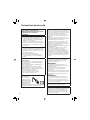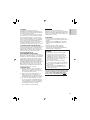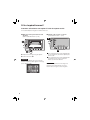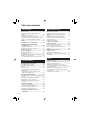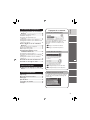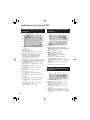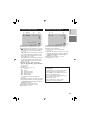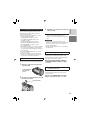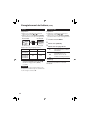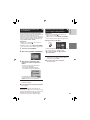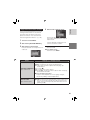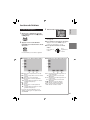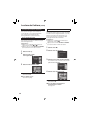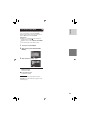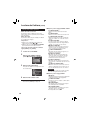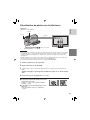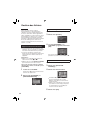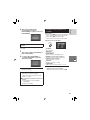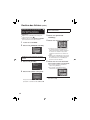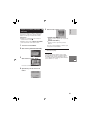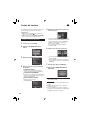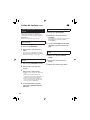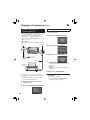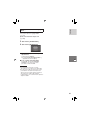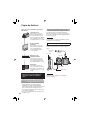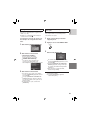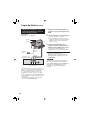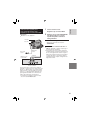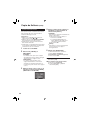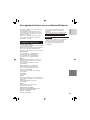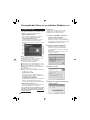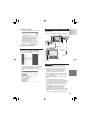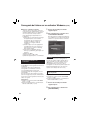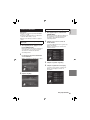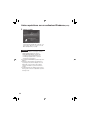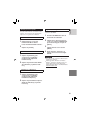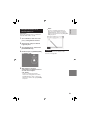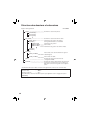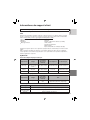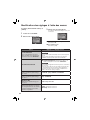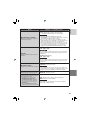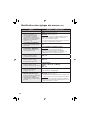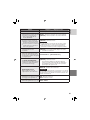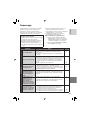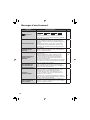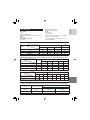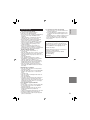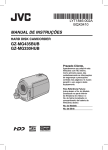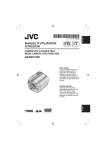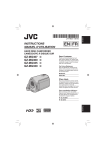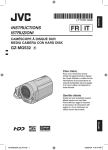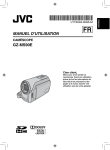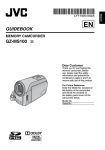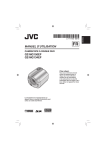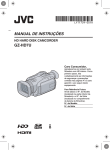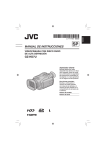Download MANUEL D`UTILISATION GZ-MG465 GZ-MG435 GZ-MG365
Transcript
CAMÉSCOPE À DISQUE DUR GZ-MG465 GZ-MG435 GZ-MG365 GZ-MG340 GZ-MG335 GZ-MG330 E E E E E E Cher client, Nous vous remercions d’avoir acheté cet appareil photo à disque dur. Avant utilisation, veuillez lire les informations et les précautions de sécurité présentées dans les pages 2 et 3 pour utiliser cet appareil en toute sécurité. FRANÇAIS FR MANUEL D’UTILISATION Précautions de sécurité AVERTISSEMENT : POUR ÉVITER LES RISQUES D’INCENDIE OU D’ÉLECTROCUTION, NE PAS EXPOSER L’APPAREIL À LA PLUIE NI À L’HUMIDITÉ. PRÉCAUTIONS : • Pour éviter tout risque d’électrocution, ne pas • ouvrir le boîtier. Aucune pièce intérieure n’est à régler par l’utilisateur. Se référer à un agent qualifié en cas de problème. Si l’on ne se sert pas de l’adaptateur secteur pendant une longue période, il est recommandé de débrancher le cordon d’alimentation de la prise secteur. REMARQUES : • La plaque d’identification et l’avertissement de sécurité se trouvent sous l’appareil et/ou au dos. • La plaque de numéro de série se trouve sur le logement de la batterie. • Les informations d’identification et l’avertissement de sécurité de l’adaptateur secteur sont situés sur ses côtés supérieur et inférieur. Avertissement sur la pile au lithium remplaçable La pile utilisée dans cet appareil peut présenter des risques d’incendie ou de brûlure chimique si elle est mal traitée. Ne pas recharger, démonter, chauffer à plus de 100°C ni mettre au feu. Changer la pile avec une CR2025 Panasonic (Matsushita Electric), Sanyo, Sony ou Maxell. Danger d’explosion ou risque d’incendie si la pile n’est pas changée correctement. • Jeter immédiatement les piles usées. • Placer hors de la portée des enfants. • Ne pas démonter ni jeter au feu. Si le matériel est installé dans un coffret ou sur une étagère, s’assurer qu’il y a un espace suffisant sur tous les côtés pour permettre la ventilation (10 cm ou plus sur les deux côtés, au dessus et à l’arrière). Ne pas boucher les orifices de ventilation. (Si les orifices de ventilation sont bouchés par un journal, un tissu, etc., la chaleur peut ne pas s’éliminer.) Aucune source à flamme nue, telle que des bougies allumées, ne doit être placée sur l’appareil. En jetant des batteries aux ordures, les problèmes d’environnement doivent être pris en considération et les réglementations locales ou la législation concernant le rebut de ces batteries doivent être strictement respectées. L’appareil ne doit pas être exposé à l’égouttage ni aux éclaboussements. Ne pas utiliser cet appareil dans une salle de bain, ni dans des endroits avec de l’eau. Aussi, ne pas placer de récipient rempli d’eau ou de liquides (tels des produits cosmétiques, des médicaments, des vases de fleurs, des plantes en pot, des tasses, etc.) sur le dessus de cet appareil. (Si de l’eau ou un liquide entre dans ce matériel, un incendie ou un choc électrique risque de se produire.) Ne dirigez pas l’objectif directement vers le soleil. Vous pourriez vous abîmer la vue et l’appareil pourrait être endommagé. Il y a aussi risque d’incendie ou d’électrocution. PRÉCAUTION ! Les remarques suivantes sont destinées à protéger l’utilisateur et l’appareil photo contre des dommages éventuels. Ne pas transporter ou saisir l’appareil photo par l’écran LCD, car il pourrait tomber ou s’endommager. Ne pas utiliser de trépied photographique sur des surfaces irrégulières et inclinées. Il pourrait tomber et l’ appareil photo pourrait être sérieusement endommagé. PRÉCAUTION: PRÉCAUTION ! Afin d’éviter tout choc électrique ou dommage, insérez d’abord l’extrémité la plus courte du cordon d’alimentation dans l’adaptateur secteur jusqu’à ce qu’elle soit bien en place, puis branchez l’extrémité la plus longue sur une prise secteur. Avec des câbles (Audio/Vidéo, S-Vidéo, etc.) raccordés, il est recommandé de ne pas laisser l’appareil photo sur le dessus du téléviseur, car tirer sur les câbles pourrait faire tomber l’appareil photo, causant des dommages. PRÉCAUTION : La prise secteur doit être opérationnelle. AVERTISSEMENT : 2 Éviter d’exposer la batterie, l’appareil photo avec la batterie insérée ou la télécommande avec la batterie insérée à une chaleur excessive, telle que celle des rayons directs du soleil, d’un feu ou autre source de chaleur. Produits Pile Notification: La marque Pb en dessous du symbole des piles indique que cette pile contient du plomb. [Union européenne] Si ces symboles figurent sur un appareil électrique/électronique ou une pile, cela signifie qu’ils ne doivent pas être jetés comme déchets ménagers à la fin de leur cycle de vie. Ces produits devraient être amenés aux centres de pré-collecte appropriés pour le recyclage des appareils électriques/électroniques et des piles pour traitement, récupération et recyclage, conformément à la législation nationale et la Directive 2002/96/EC et 2006/66/EC. Noter que cet appareil photo est destiné à un usage privé uniquement. Toute utilisation commerciale sans autorisation est interdite. (Même si vous enregistrez un spectacle ou une exposition pour votre plaisir personnel, il est vivement recommandé de demander au préalable l’autorisation de filmer.) FRANÇAIS Informations relatives à l’élimination des appareils et des piles usagés, à l’intention des utilisateurs Marques commerciales • Fabriqué sous licence de Dolby Laboratories. Dolby et le symbole double D sont des marques de commerce de Dolby Laboratories. • Windows® est une marque déposée ou une marque de commerce de Microsoft Corporation aux États-Unis et/ou dans d’autres pays. • Macintosh est une marque déposée d’Apple Inc. Les • autres noms de produit et d’entreprise cités dans ce mode d’emploi sont des marques de commerce et/ou des marques déposées de leurs détenteurs respectifs. En traitant ces produits d’une manière correcte, vous contribuez à la conservation des ressources naturelles et à la prévention d’effets négatifs éventuels sur l’environnement et la santé humaine, pouvant être causés par une manipulation inappropriée des déchets de ces produits. Pour plus d’informations sur les centres de pré-collecte et de recyclage de ces produits, contactez votre service municipal local, le service d’évacuation des ordures ménagères ou le magasin dans lequel vous les avez achetés. Des amendes peuvent être infligées en cas d’élimination incorrecte de ces produits, conformément à la législation nationale. [Utilisateurs professionnels] Si vous voulez jeter ce produit, visitez notre page Web, www.jvc-europe.com, afin d’obtenir des informations sur son recyclage. [Pays ne faisant pas partie de l’Union européenne] Ces symboles ne sont reconnus que dans l’Union européenne. Si vous voulez jeter ces produits, veuillez respecter la législation nationale ou les autres règles en vigueur dans votre pays pour le traitement des appareils électriques/électroniques et des piles usagés. 3 Contrat de licence du logiciel JVC CONTRAT DE LICENCE LOGICIEL JVC IMPORTANT POUR LA CLIENTELE: VEUILLEZ LIRE CES INSTRUCTIONS SOIGNEUSEMENT AVANT D’INSTALLER OU D’UTILISER LE LOGICIEL “DIGITAL PHOTO NAVIGATOR” (le “Programme”) SUR VOTRE ORDINATEUR. Le droit d’utiliser ce Programme est accordé par Victor Company of Japan, Limited (“JVC”) à vous uniquement, sous réserve de votre acceptation des termes suivants. Si vous n’acceptez pas ces termes, vous ne devez pas installer ou utiliser le Programme. CEPENDANT, L’INSTALLATION OU L’UTILISATION DU PROGRAMME SIGNIFIE QUE VOUS ACCEPTEZ LES TERMES ET CONDITIONS DU CONTRAT. 1 DROIT D’AUTEUR ET DROIT DE PROPRIETE Vous reconnaissez que les droits d’auteur et autres droits de propriété intellectuelle liés au Programme sont ceux de JVC et de son concédant de licence, et restent la propriété de JVC et d’un tel concédant. Le Programme est protégé par les lois sur les droits d’auteur en vigueur au Japon et dans d’autres pays, et par des conventions y afférent. 2 ACCORD DE LICENCE (1) Sous réserve des conditions de ce contrat, JVC vous accorde un droit non exclusif d’utiliser le Programme. Vous pouvez installer et utiliser le Programme sur un disque dur ou autre dispositif de stockage intégré à votre ordinateur. (2) Vous pouvez faire une (1) copie de ce Programme à des fins de sauvegarde personnelle ou d’archive uniquement. 3 RESTRICTIONS SUR LE PROGRAMME (1) Vous n’êtes pas autorisé à désosser, décompiler, désassembler, réviser ou modifier le Programme, sauf en cas de disposition expressément prévue par la loi. (2) Vous n’êtes pas autorisé à copier ou à utiliser le Programme, en tout ou en partie, d’une manière autre que celle spécifiée expressément dans le présent contrat. (3) Vous ne disposez pas du droit d’accorder une licence d’utilisation du Programme, ni ne pouvez le distribuer, le louer ou le transférer à une tierce partie quelle qu’elle soit, ou encore permettre aux tiers d’utiliser le Programme. 4 4 GARANTIE LIMITEE JVC garantit que tout support dans lequel le Programme est incorporé est exempt de tout vice de matériau ou de fabrication pour une période de trente (30) jours à compter de la date d’achat du produit. La responsabilité de JVC et l’unique recours dont vous disposez en rapport avec le Programme se limitent au remplacement du produit défaillant concerné. SAUF LES GARANTIES EXPRESSMENT DECLAREES ICI ET DANS LES LIMITES PERMISES PAR LA LOI, JVC ET SES CONCEDANTS DE LICENCE DECLINENT TOUTE AUTRE GARANTIE, EXPLICITE OU IMPLICITE, Y COMPRIS, MAIS SANS S’Y LIMITER, LES GARANTIES IMPLICITES DE QUALITE MARCHANDE ET D’ADAPTATION A UN BUT PARTICULIER, EN RAPPORT AVEC LE PROGRAMME ET SA DOCUMENTATION ECRITE. EN CAS DE PROBLEMES LIES A, OU CAUSES PAR, CE PROGRAMME, IL VOUS INCOMBE DE LES RESOUDRE A VOS PROPRES FRAIS. 5 RESPONSABILITE LIMITEE DANS LES LIMITES PERMISES PAR LA LOI, ET QUELLE QUE SOIT LA NATURE DE L’ACTION INTENTEE, NI JVC NI SES CONCEDANTS DE LICENCE NE SERONT RESPONSABLES DE DOMMAGES INDIRECTS, SPECIAUX OU ACCIDENTELS LIES A L’UTILISATION OU A L’IMPOSSIBILITE D’UTILISER LE PROGRAMME, MEME DANS L’EVENTUALITE OU JVC AURAIT ETE INFORME DE LA POSSIBILITE DE TELS DOMMAGES. VOUS VOUS ENGAGEZ A INDEMNISER JVC POUR TOUTE PERTE, RESPONSABILITE OU AUTRES FRAIS EMANANT DE REVENDICATIONS PAR D’AUTRES PERSONNES EN RAPPORT AVEC L’UTILISATION DU PROGRAMME. REMARQUE Ce contrat entre en vigueur à la date d’installation et d’utilisation du Programme sur votre machine et reste effectif jusqu’à résiliation en vertu de la clause suivante. Si vous violez l’une quelconque des clauses de ce contrat, JVC se réserve le droit de le résilier sans avis préalable. Dans ce cas, JVC est en droit de réclamer réparation pour les dommages causés par cette violation. En cas de résiliation de ce contrat, vous devez immédiatement détruire le Programme stocké sur votre machine (y compris l’effacer de la mémoire de votre ordinateur) et ne plus l’avoir en votre possession. Si vous avez acheté le Programme en Allemagne, les clauses des sections 4 (Garantie limitée) et 5 (Responsabilité limitée) indiquées cidessus sont remplacées par celles de la version allemande de ce contrat. 7 CONTROLE DES EXPORTATIONS • • Vous vous engagez à ne pas expédier, transférer ou exporter le Programme ou les informations et technologies afférentes vers tout pays pour lequel le Japon ou d’autres pays concernés ont déclaré un embargo pour de tels produits. 8 UTILISATEUR LIE AU GOUVERNEMENT AMERICAIN Si vous êtes une agence du gouvernement des Etats-Unis (le “Gouvernement”), vous acceptez la déclaration de JVC selon laquelle le Programme est un “article de nature commerciale”, comme indiqué dans la disposition 2.101 (g) du FAR (Federal Acquisition Regulation), constitué d’un “Logiciel informatique commercial” inédit tel que les articles décrits dans la section 12.212 du FAR, et qu’une licence vous est accordée au même titre que tout utilisateur final commercial, en vertu des termes de ce contrat. 9 GENERALITES (1) Aucun changement, ajout, suppression ou altération de ce contrat ne sera valide à moins d’être confirmé par écrit et signé par un représentant agréé de JVC. (2) Si une partie de ce contrat est jugée non valide ou en conflit avec d’autres lois ayant juridiction sur ce contrat, les clauses restantes demeurent pleinement en vigueur. (3) Ce contrat est régi et interprété en vertu des lois du Japon. Le tribunal du district de Tokyo a juridiction pour toutes les disputes en rapport avec l’exécution, l’interprétation et l’accomplissement de ce contrat. FRANÇAIS 6 TERMES ATTENTION : • Faire fonctionner ce matériel en suivant les • procédures de fonctionnement décrites dans ce manuel. N’utiliser que le CD-ROM fourni. Ne jamais utiliser tout autre CD-ROM pour exécuter ce logiciel. Ne pas tenter de modifier ce logiciel. Toute modification ou changement non approuvé par JVC peut priver l’utilisateur du droit d’autoriser cet équipement. Comment manipuler un disque CD-ROM • Faire attention de ne pas salir ou gratter • • • la surface miroir (opposée à la surface imprimée). Ne rien écrire dessus ni coller d’étiquette sur une face ou l’autre. Si le CD-ROM devient sale, l’essuyer en douceur avec un chiffon doux vers l’extérieur en partant du trou central. Ne pas utiliser de nettoyants de disque conventionnels ni des aérosols de nettoyage. Ne pas cintrer le CD-ROM ni toucher à sa surface miroir. Ne pas ranger votre CD-ROM dans un endroit sale, chaud ou humide. Ne pas le mettre en plein soleil. Vous pouvez trouver les informations les plus récentes (en anglais) sur le logiciel fourni sur notre serveur du World Wide Web à http:// www.jvc-victor.co.jp/english/global-e.html Victor Company of Japan, Limited 5 À lire impérativement ! Comment sélectionner une option à l’aide du capteur tactile Un écran d’exemple en anglais est utilisé ci-dessous. Sélection d’une option dans la liste de menu (dans l’écran de menu p. 62) Utilisation des touches sur l’écran (ex. pendant la lecture p. 27) A MENU IMAGE QUALITY IMAGE SIZE GAIN UP BASIC SETTINGS B A Pour sélectionner une touche apparaissant Déplacez votre doigt le long du capteur. Touchez la touche OK. REMARQUE Le curseur se déplace de 1 à 9 sur l’écran d’index lorsque vous faites glisser votre doigt sur le capteur tactile. 6 sur le côté gauche, touchez le capteur près de la touche. B Pour sélectionner une touche apparaissant au fond de l’écran, touchez le bouton tactile sous la touche désirée. PRÉCAUTION Touchez les capteurs avec votre doigt. Les capteurs ne fonctionnent pas si vous les touchez avec un ongle ou avec des gants. JVC décline toute responsabilité pour toute perte de données. Il est recommandé de les copier sur un DVD ou un autre support d’enregistrement pour stockage. ( p. 42) FRANÇAIS Effectuer une sauvegarde des données enregistrées importantes Effectuer un enregistrement test Avant d’enregistrer des données importantes, faites un enregistrement test et lisez les données enregistrées afin de vérifier que la vidéo et le son ont été enregistrés correctement. Réinitialiser l’appareil photo s’il ne fonctionne pas correctement Cet appareil photo utilise un micro-ordinateur. Des facteurs tels qu’un bruit de fond ou des interférences peuvent l’empêcher de fonctionner correctement. Si l’appareil photo ne fonctionne pas correctement, réinitialisez-le. ( p. 67) Précautions à prendre lors de la manipulation de la batterie • Vous devez utiliser les bloc-piles JVC BN-VF808U/VF815U/VF823U. • Si l’appareil photo est soumis à une décharge électrostatique, éteignez-le avant de l’utiliser à nouveau. En cas de dysfonctionnement, cesser immédiatement d’utiliser l’appareil photo et consulter le revendeur JVC le plus proche • En cas de problème lors de l’utilisation de la carte microSD, apportez la carte avec l’appareil photo pour réparation. Si vous ne fournissez pas ces deux éléments, la cause du dysfonctionnement ne pourra pas être déterminée et il ne sera pas possible de réparer l’appareil photo. • Il se peut que les données enregistrées soient effacées lors de la réparation ou du contrôle de l’appareil photo. Sauvegardez toutes les données avant de faire une demande de réparation ou de contrôle. Comme il se peut que l’appareil photo soit utilisé pour des démonstrations en magasin, le mode de démonstration est réglé sur [MARCHE] par défaut Pour désactiver le mode de démonstration, réglez [MODE DEMO] sur [ARRET]. ( p. 65) Lors de la connexion de l’appareil photo à d’autres appareils à l’aide d’un câble DV en option, il est important de suivre la procédure ci-dessous. Une connexion incorrecte du câble peut causer des dysfonctionnements de l’appareil photo et/ou des autres appareils.* • Connectez le câble DV premièrement à l’appareil, puis à l’appareil photo. • Connectez le câble (les fiches) DV correctement, selon la forme du connecteur DV. * Ceci n’est pas applicable au modèle GZ-MG340/330. 7 Table des matières PRISE EN MAIN ÉDITION/IMPRESSION Accessoires .......................................... 10 Gestion des fichiers ............................. 32 Comment utiliser la station d’accueil Everio ......................................................... 10 Fixation de la dragonne ............................... 11 Préparation de la télécommande................. 11 Fixer le filtre à noyau de ferrite sur le câble USB et le cordon d’alimentation CC........... 11 Suppression/Protection de fichiers .............. 32 Visualisation des informations sur un fichier.......................................................... 33 Modification de l’enregistrement des événements des fichiers vidéo après l’enregistrement.......................................... 34 Suppression partielle (COPIE DE SECTION)............................... 35 Index ...................................................... 12 Indicateurs sur l’écran LCD ................. 14 Réglages nécessaires avant l’utilisation ......................................... 16 Charge de la batterie ................................... 16 Réglage de la date et de l’heure.................. 17 Sélection de la langue ................................. 17 Autres réglages .................................... 18 Réglage de la poignée................................. 18 Couvre-objectif ............................................ 18 Vérification de l’alimentation de la batterie ... 18 Montage sur un trépied................................ 18 Lors de l’utilisation d’une carte microSD ..... 19 Listes de lecture ................................... 36 Création d’une liste de lecture ..................... 36 Lecture de listes de lecture.......................... 37 Autres opérations liées aux listes de lecture ........................................................ 38 Réglages d’impression ........................ 39 Réglage DPOF (Informations d’impression) ........................ 39 Impression directe avec une imprimante PictBridge ................................................... 40 COPIE ENREGISTREMENT Enregistrement de fichiers .................. 20 Enregistrement de vidéos ............................ 20 Enregistrement de photos ........................... 21 Zoom ........................................................... 22 Éclairage LED.............................................. 22 Enregistrement de fichiers dans des événements................................................ 23 Vérification de l’espace restant sur le support d’enregistrement ........................... 23 Enregistrement manuel ....................... 24 Pour sélectionner le mode d’enregistrement manuel ....................................................... 24 Exposition automatique programmée .......... 24 Compensation de contre-jour ...................... 24 Réglage manuel dans les menus de fonction ....................................................... 25 Lecture de fichiers................................ 27 Lecture de vidéos/photos ............................ 27 Fonction de recherche de fichiers ............... 28 Pour lire des fichiers MPG ........................... 29 Lecture avec effets spéciaux ....................... 30 Visualisation de photos sur le téléviseur............................................ 31 8 Copie de fichiers................................... 42 Utilisation d’un graveur DVD pour copier des fichiers de l’appareil photo ......................... 42 Utilisation d’un magnétoscope ou un enregistreur DVD pour copier des fichiers de l’appareil photo ...................................... 46 Utilisation de l’appareil photo pour copier des fichiers d’un magnétoscope ou d’un lecteur DVD ................................................ 47 Copie/transfert de fichiers............................ 48 Sauvegarde de fichiers sur un ordinateur Windows® ................................................ 49 Configuration système requise .................... 49 Installation du logiciel .................................. 50 Connexion de l’appareil photo à l’ordinateur ................................................. 51 Sauvegarde de fichiers sur l’ordinateur ....... 52 Sauvegarde de fichiers sur l’ordinateur sans utiliser les logiciels ..................................... 53 Autres opérations sur un ordinateur Windows® .......................................... 54 Lecture de fichiers sur l’ordinateur .............. 54 Création d’un DVD-Vidéo ............................ 55 Obtenir plus des logiciels............................. 57 Sauvegarde de fichiers sur un ordinateur Macintosh® ..................... 58 À propos de ce manuel Icônes au sommet des pages FRANÇAIS UTILISATION DE L’ORDINATEUR Les icônes qui apparaissent au sommet des pages indiquent si la page en question concerne les vidéos ou les photos. Page concernant les vidéos Page concernant les photos Icônes dans les sous-titres Configuration système requise .................... 58 Connexion de l’appareil photo à l’ordinateur Macintosh ................................................... 58 Sauvegarde de fichiers sur un ordinateur Macintosh ................................................... 59 Structure des dossiers et extensions... 60 Informations du support client ............ 61 MENUS DE RÉGLAGE Modification des réglages à l’aide des menus ................................................. 62 AUTRES INFORMATIONS Dépannage ............................................ 67 Messages d’avertissement .................. 70 Nettoyage .............................................. 71 Spécifications ....................................... 72 Consignes de sécurité ......................... 74 Lexique .................................................. 76 Uniquement pour le mode vidéo Uniquement pour le mode photo Guide de fonctions sur l’écran Le guide de fonctions sur l’écran s’affiche au bas de l’écran pendant l’affichage de menus, etc. 9 PRISE EN MAIN Accessoires Station d’accueil Everio*1 CU-VC4E ( ci-dessous) Adaptateur secteur AP-V17E Batterie BN-VF808U Câble audio/vidéo Câble USB ( p. 40, 42, 51 et 58) Dragonne ( p. 11) CD-ROM ( p. 50) Télécommande*2 RM-V751U ( p. 11) Pile au Lithium*2 CR2025 Préinstallée dans la télécommande. Filtre à noyau de ferrite (x2) ( p. 11) REMARQUE Veiller à utiliser les câbles fournis pour les connexions. Ne pas utiliser d’autres câbles. Comment utiliser la station d’accueil Everio*1 Vous pouvez connecter des câbles aux connecteurs de la station d’accueil Everio. La connexion s’établit lorsque vous placez l’appareil photo sur la station. Borne de connexion de l’appareil photo Prise S-Vidéo Prise AV Prise DC Prise DV Prise USB REMARQUE Pour la connexion à l’aide des prises S-Vidéo et DV, des câbles S-Vidéo et DV en option sont nécessaires. Contacter le centre d’entretien JVC indiqué sur la fiche incluse dans l’emballage pour en savoir plus sur leurs disponibilités. Veiller à connecter l’extrémité munie du filtre à noyau de ferrite à l’appareil photo. Le filtre à noyau de ferrite réduit les parasites. • Le câble S-Vidéo (en option) permet une lecture de qualité encore plus élevée sur un téléviseur. ( p. 31) • Lors de la copie de fichiers de l’appareil photo à l’aide d’un magnétoscope ou d’un enregistreur DVD ( p. 46), l’utilisation d’un câble DV permet une copie de qualité encore plus élevée. Veiller à utiliser le câble DV JVC VC-VDV204U/206U. L’opération à l’aide d’un câble DV n’est pas garantie sur tous les appareils. *1 La station d’accueil Everio n’est pas incluse avec le modèle GZ-MG340/330. *2 La télécommande n’est pas incluse avec le modèle GZ-MG330. 10 Ouvrir la bande velcro et faire passer l’extrémité de la courroie dans l’œillet. Positionner la boucle à proximité de l’œillet et fermer la bande velcro. Faire passer la courroie dans la boucle, régler sa longueur et utiliser le guide de la courroie pour la fixer. FRANÇAIS Fixation de la dragonne Boucle Guide de courroie Œillet Préparation de la télécommande* La télécommande est dotée d’une pile lors de son achat. Enlever la feuille isolante avant toute utilisation. Portée de la télécommande Pour réinsérer la pile Capteur infrarouge Extraire le logement de la pile en poussant sur le bouton de verrouillage. Bouton de verrouillage Pile au Lithium (CR2025) Portée effective : 5m REMARQUE Le rayon transmis peut manquer d’efficacité ou engendrer des dysfonctionnements si le capteur infrarouge est directement exposé à la lumière du soleil ou à des éclairages puissants. * La télécommande n’est pas incluse avec le modèle GZ-MG330. Fixer le filtre à noyau de ferrite sur le câble USB et le cordon d’alimentation CC Fixer le filtre à noyau de ferrite sur le câble USB. Fixer aussi le filtre à noyau de ferrite sur le cordon d’alimentation CC. Le filtre à noyau de ferrite réduit les parasites. Connecter à l’appareil photo l’extrémité du câble où se trouve le filtre à noyau de ferrite. Libérer les ergots de fixation. 3 cm Câble USB: enrouler une fois Cordon d’alimentation CC: enrouler deux fois 11 Index REMARQUES • L’écran LCD peut pivoter sur 270°. • Opération avec alimentation couplée Vous pouvez également allumer/éteindre l’appareil photo en ouvrant/fermant l’écran LCD en mode d’enregistrement. • Veiller à ne pas obstruer , , et lors de la prise de vue. 12 Capteur tactile ( p. 6) Touche OK (DISP) [OK/DISP] ( p. 15) Touche de menus [MENU] Touche marche/arrêt [POWER] (Vous pouvez éteindre l’appareil photo en maintenant enfoncée cette touche.) Haut-parleur Commutateur du mode Lecture/ Enregistrement [SELECT PLAY/REC] ( p. 20) Voyant d’accès/recharge [ACCESS/ CHARGE] (Clignote lors de l’accès aux fichiers ou pendant la recharge de la batterie. Ne pas éteindre l’appareil ou retirer la batterie/ l’adaptateur secteur lors de l’accès aux fichiers.) Touche DVD direct [DIRECT DVD] ( p. 43) / Touche Titre [TITLE] ( p. 37) Touche de sauvegarde directe [DIRECT BACK UP] ( p. 52) / Touche Informations [INFO] ( p. 33) Touche de mode Auto/Manuel [AUTO/ MANUAL] ( p. 24) Touche marche/arrêt d’enregistrement vidéo [START/STOP] ( p. 20) Touche de prise de photo [SNAPSHOT] ( p. 21) Commande de zoom [W , T ] ( p. 22) Contrôle du volume du haut-parleur [–VOL+] ( p. 27) Commutateur de mode [ , ] Prise CC [DC] ( p. 16) Prise audio/vidéo [AV] Prise USB (Universal Serial Bus) [ ] ( p. 40, 42, 51 et 58) Voyant LED ( p. 22) Capteur de l’appareil photo Capteur infrarouge ( p. 11) Couvre-objectif ( p. 18) Objectif Commutateur du couvre-objectif [ , ] ( p. 18) Microphone stéréo Fente de la carte microSD ( p. 19) Orifice du taquet ( p. 18) Douille de montage du trépied ( p. 18) Touche de relâche de la batterie [BATT.] ( p. 16) Logement de la batterie ( p. 16) Poignée ceinturée ( p. 18) Télécommande* Fenêtre de transmission du rayon infrarouge Touches ZOOM (T/W) Zoom avant/arrière ( p. 22) Touche de déplacement vers le haut Touche de rotation (sens antihoraire) ( p. 27) Touche de saut en arrière Touche de déplacement vers la gauche Touche Précédent Touche PLAYLIST ( p. 36) Touche START/STOP Touche SNAPSHOT ( p. 21) Touche INFO ( p. 33) Touche de saut en avant Touche PLAY/PAUSE Touche de déplacement vers la droite Touche Suivant Touche de déplacement vers le bas Touche de rotation (sens horaire) ( p. 27) Touche INDEX Touche DISP FRANÇAIS Appareil photo * La télécommande n’est pas incluse avec le modèle GZ-MG330. 13 Indicateurs sur l’écran LCD Pendant l’enregistrement de vidéos et de photos Indicateur du mode d’opération sélectionné ( p. 24) : Mode auto : Mode manuel Indicateur du mode d’effet ( p. 26) Indicateur du mode télé-macro ( p. 26) Indicateur du voyant LED ( p. 22) Indicateur du mode AE (exposition automatique) programmé ( p. 24) Indicateur du zoom ( p. 22) Indicateur du support sélectionné ( p. 64) Indicateur de détection de chute (apparaît si [DETECTION DE CHUTE] est réglé sur [ARRET].) ( p. 64) Rapport de zoom approximatif ( p. 22) Indicateur de la balance des blancs ( p. 26) Indicateur de mise au point manuelle ( p. 25) Indicateur de la batterie ( p. 70) Date/Heure ( p. 17) Indicateur du contrôle de luminosité ( p. 64) Indicateur de compensation de contre-jour ( p. 24) Indicateur de verrouillage du diaphragme ( p. 25, 26) ± : Indicateur de réglage d’exposition ( p. 25) : Indicateur de contrôle de la zone de photometrie ( p. 26) Vitesse d’obturation ( p. 26) 14 Pendant l’enregistrement de vidéos uniquement Indicateur de mode ( p. 20) Compteur Qualité de l’image : (ULTRA FIN), (FIN), (NORMAL), (ECONOMIE) ( p. 62) Durée restante ( p. 20, 73) REC : (Apparaît pendant l’enregistrement.) ( p. 20) : (Apparaît en mode d’attente d’enregistrement.) Indicateur du stabilisateur d’image numérique (DIS) (apparaît si [STABILISATEUR] est réglé sur [ARRET].) ( p. 63) Indicateur d’atténuation des bruits du vent ( p. 63) Indicateur d’événement ( p. 23) Pendant l’enregistrement de photos uniquement Indicateur de mode ( p. 21) Indicateur de mise au point ( p. 25) Taille de l’image ( p. 63) Qualité de l’image : FINE (fine) ou STD (standard) ( p. 62) Nombre de prises de vue restantes ( p. 73) Indicateur de prises de vue ( p. 21) Indicateur du mode d’obturation ( p. 62) Indicateur d’enregistrement par retardateur ( p. 62) Indicateur de mode ( p. 27) Indicateur du mode d’effet ( p. 30) Indicateur d’effet de fondu/volet ( p. 30) : Indicateur de lecture de liste (apparaît lors de la lecture d’une liste de lecture.) ( p. 37) : Indicateur de lecture de la recherche d’événement (apparaît pendant la lecture d’un fichier vidéo à partir de la recherche d’événement.) ( p. 28) : Indicateur de lecture de la recherche de date (apparaît pendant la lecture d’un fichier vidéo à partir de la recherche de date.) ( p. 28) Qualité de l’image : (ULTRA FIN), (FIN), (NORMAL), (ECONOMIE) ( p. 23, 62) Compteur Mode de lecture ( p. 27) : Lecture : Pause : Recherche avant : Recherche arrière : Ralenti avant : Ralenti arrière (Le nombre sur la gauche indique la vitesse.) Indicateur du support sélectionné ( p. 64) Indicateur de détection de chute (apparaît si [DETECTION DE CHUTE] est réglé sur [ARRET].) ( p. 64) Indicateur du niveau du volume Indicateur de la batterie ( p. 70) Date/Heure ( p. 17) Pendant la lecture de photos FRANÇAIS Pendant la lecture de vidéos Indicateur de mode ( p. 27) Indicateur du mode d’effet ( p. 30) Numéro de dossier/fichier Indicateur de lecture de diaporama ( p. 27) Indicateur du support sélectionné ( p. 64) Indicateur de détection de chute (apparaît si [DETECTION DE CHUTE] est réglé sur [ARRET].) ( p. 64) Indicateur de la batterie ( p. 70) Date/Heure ( p. 17) Modifications des indicateurs sur l’écran LCD Les indicateurs sur l’écran LCD changent chaque fois que vous appuyez sur la touche DISP, comme indiqué ci-dessous : En mode d’enregistrement : Tous les indicateurs / les indicateurs pour les fonctions sélectionnées En mode de lecture : Tous les indicateurs / date et heure uniquement / aucuns indicateurs 15 Réglages nécessaires avant l’utilisation Veiller à configurer les trois réglages suivants avant l’utilisation. • Le voyant de recharge clignote pour indiquer que la recharge a commencé. • Lorsque le voyant s’éteint, la recharge est terminée. Débrancher l’adaptateur secteur de la prise de courant et de l’appareil photo. Charge de la batterie 1 2 Fermer l’écran LCD pour éteindre l’appareil photo. Pour retirer la batterie Faire glisser et maintenir BATT. ( étape 2), puis retirer la batterie. Fixer la batterie. Pour vérifier la charge restante de la batterie Voir page 18. Faire coulisser la batterie vers le bas jusqu’à ce qu’elle se verrouille. Partie inférieure de l’appareil photo BATT. REMARQUES • Vous pouvez également utiliser l’appareil photo avec uniquement l’adaptateur secteur. • Éviter de tirer sur ou de plier la fiche et le cordon de l’adaptateur secteur. Cela pourrait endommager l’adaptateur secteur. 3 Brancher l’adaptateur secteur. Prise DC À une prise secteur (110 V à 240 V) Adaptateur secteur • Vous pouvez aussi brancher l’adaptateur secteur à l’aide du connecteur de station d’accueil Everio.* ( p. 10) * La station d’accueil Everio n’est pas incluse avec le modèle GZ-MG340/330. 16 1 2 Sélection de la langue Il est possible de modifier la langue de l’écran. Ouvrir l’écran LCD pour allumer l’appareil photo. Lorsque [RÉGLER DATE/HEURE !] apparaît, sélectionner [OUI] pendant 10 secondes. 1 2 3 Si vous ne sélectionnez pas pendant un délai de 10 secondes, l’écran disparaît. En ce cas, appuyez sur la touche POWER et rallumez l’appareil photo. 3 Ouvrir l’écran LCD pour allumer l’appareil photo. Toucher la touche MENU. Sélectionner [PARAMETRES DE BASE]. 4 Sélectionner [LANGUAGE]. 5 Sélectionner la langue désirée. Régler la date et l’heure. Procéder de même pour entrer le mois, le jour, l’année, l’heure et les minutes. 4 FRANÇAIS Réglage de la date et de l’heure Touchez la touche OK pour terminer. Pour changer la date et l’heure 1) Toucher la touche MENU. 2) Sélectionner [PARAMETRES DE BASE], puis [REGLAGE DE L’HEURE]. 3) Régler la date et l’heure. Pour retourner à l’écran précédent Sélectionner . Pour retourner à l’écran précédent Sélectionner . Pour quitter l’écran Toucher la touche MENU. Pour quitter l’écran Toucher la touche MENU. Vous avez configuré les réglages nécessaires. Pour utiliser l’appareil photo immédiatement Voir page 20. Pour configurer d’autres réglages Voir page 18. 17 Autres réglages Réglage de la poignée Ouvrir la bande velcro et régler la poignée. REMARQUES • Si « ERREUR DE COMMUNICATION » apparaît, un problème de batterie est possible. Dans ce cas, contacter le revendeur JVC le plus proche. • La durée d’enregistrement affichée ne devait être utilisé qu’à titre indicatif. Elle est affichée par unités de 10 minutes. Montage sur un trépied Couvre-objectif Après l’utilisation de l’appareil photo, fermer le couvre-objectif pour protéger l’objectif. Aligner l’orifice de taquet sur le trépied, et la douille de montage avec la vis, puis faire pivoter l’appareil photo dans le sens horaire pour le fixer sur le trépied. Partie inférieure de l’appareil photo Ouvrir le couvre-objectif Fermer le couvre-objectif REMARQUE Ne pas appliquer trop de force sur le couvreobjectif. Cela pourrait endommager l’objectif. REMARQUE Vérification de l’alimentation de la batterie Préparation : • Fixer la batterie. • Appuyer sur la touche SELECT PLAY/REC pour sélectionner le mode d’enregistrement. Pour le mode : Appuyer deux fois sur la touche INFO, ou appuyer sur la touche INFO puis sélectionner . : Pour le mode Appuyer sur la touche INFO. DIRECT BACK UP INFO Pour retourner à l’écran normal Appuyer de nouveau sur la touche INFO. 18 • Ne pas utiliser un trépied sur des surfaces irrégulières ou inclinées. Il pourrait tomber et l’appareil photo pourrait être sérieusement endommagé. Si vous voulez enregistrer sur une carte microSD, les trois procédures suivantes doivent être effectuées. • Ces procédures sont garanties avec les cartes microSD suivantes. Enregistrement de vidéos : Cartes microSDHC compatible Classe 4 ou supérieure (4 Go) Enregistrement de photos : Cartes Panasonic, TOSHIBA, SanDisk, ATP microSD (256 Mo à 2 Go) ou cartes microSDHC (4 Go) • Sur d’autres supports, les données risquent de ne pas être enregistrées correctement ou des données déjà enregistrées risquent d’être perdues. • Les cartes MultiMediaCards ne sont pas prises en charge. • Les cartes utilisées pour enregistrer des vidéos sur cet appareil photo ne peuvent pas être lues sur d’autres appareils. Insérer une carte microSD Préparation : Fermer l’écran LCD pour éteindre l’appareil photo. 1 Refermer la couverture de la fente de carte microSD. Pour retirer une carte microSD Pousser sur la carte microSD une fois. Retirer la carte lorsqu’elle ressort un petit peu. REMARQUES • L’appareil photo doit est éteint lors de l’insertion ou du retrait d’une carte microSD. Sinon, les données de la carte risquent d’être endommagées. • Ne pas toucher la borne sur le côté opposé de l’étiquette. Changer le support d’enregistrement L’appareil photo est programmé en usine pour enregistrer sur le disque dur intégré. Vous pouvez changer le support d’enregistrement pour utiliser une carte microSD. Régler [SUPPORT ENREG. VIDEO] et [SUPPORT ENREG. PHOTO] sur [SD]. ( p. 64) Ouvrir la couverture de la fente de carte microSD. Formater une carte microSD lors de sa première utilisation Partie inférieure de l’appareil photo 2 3 FRANÇAIS Lors de l’utilisation d’une carte microSD Le formatage assure une vitesse et un fonctionnement stable lors de l’accès à la carte microSD. Introduire la carte fermement, le bord biseauté en premier. Sélectionner [FORMATER LA CARTE SD] pour formater la carte. ( p. 66) Bord biseauté 19 ENREGISTREMENT Enregistrement de fichiers Enregistrement de vidéos Préparation : Ouvrir l’écran LCD pour allumer l’appareil photo. Déplacer le commutateur de mode pour sélectionner le mode (vidéo). Appuyer sur la touche SELECT PLAY/REC pour sélectionner le mode d’enregistrement. SELECT PLAY/REC Appuyer sur la touche START/STOP pour lancer l’enregistrement. La durée d’enregistrement restante s’affiche (valeur approximative). Pour arrêter l’enregistrement Appuyer de nouveau sur la touche START/STOP. Pour visualiser la vidéo qui vient d’être enregistrée Sélectionner pendant une pause. Sélectionner pour supprimer la vidéo lors de la visualisation. Pour modifier la qualité de l’image Modifier les réglages dans [QUALITE VIDEO]. ( p. 62) Pour enregistrer un fichier dans un événement Voir page 23. Pour modifier le rapport de format de l’image (16:9 / 4:3) Modifier les réglages dans [CHOISIR RAPP. FORMAT]. ( p. 63) REMARQUES • Le mode d’enregistrement vidéo est automatiquement sélectionné lorsque l’appareil photo est éteint et rallumé. • Si l’appareil est allumé et n’est pas utilisé pendant 5 minutes, il s’éteint de lui-même pour économiser l’énergie. Pour rallumer l’appareil en utilisant la batterie, fermer et rouvrir l’écran LCD. En cas d’utilisation de l’adaptateur secteur, effectuer une opération quelconque, telle qu’un zoom. • Les noms MOV001.MOD à MOV009.MOD, MOV00A.MOD à MOV00F.MOD et MOV010.MOD sont attribués aux fichiers vidéo dans leur ordre d’enregistrement. • Un enregistrement vidéo de 12 heures consécutives s’arrête automatiquement à l’issue de ce délai. • Un nouveau fichier est créé à chaque prise de vue en rafale de 4 Go. • Cet appareil photo enregistre des vidéos au format MPEG2 compatibles avec le format SD-VIDEO. Cet appareil photo n’est pas compatible avec les autres formats vidéo numériques. • Ne pas déplacer ni secouer brusquement l’appareil photo pendant l’enregistrement. Dans ce cas, le bruit d’entraînement (bourdonnement) du disque dur risque d’être enregistré. 20 Préparation : Ouvrir l’écran LCD pour allumer l’appareil photo. Déplacer le commutateur de mode pour sélectionner le mode (photo). FRANÇAIS Enregistrement de photos Appuyer sur la touche SELECT PLAY/REC pour sélectionner le mode d’enregistrement. SELECT PLAY/REC Enfoncer la touche SNAPSHOT à mi-course sans la relâcher. L’indicateur devient vert lorsque l’image capturée est au point. Pour visualiser la photo qui vient d’être prise Sélectionner après la prise de vue. Sélectionner pour supprimer la photo lors de la visualisation. Pour modifier la qualité de l’image Modifier les réglages dans [QUALITE IMAGE]. ( p. 62) Pour enregistrer des photos en rafale Régler sur [PRISE VUES EN RAFALE] dans [MODE OBTURATEUR]. ( p. 62) Pour modifier la taille de l’image Modifier les réglages dans [TAILLE IMG]. ( p. 63) Enfoncer complètement la touche SNAPSHOT pour prendre la photo. REMARQUES • Le stabilisateur (option DIS) ne fonctionne pas pendant l’enregistrement de photos. • Si l’appareil est allumé et n’est pas utilisé pendant 5 minutes, il s’éteint de lui-même pour économiser l’énergie. Pour rallumer l’appareil en utilisant la batterie, fermer et rouvrir l’écran LCD. En cas d’utilisation de l’adaptateur secteur, effectuer une opération quelconque, telle qu’un zoom. 21 Enregistrement de fichiers (suite) Zoom Éclairage LED* Préparation : • Déplacer le commutateur de mode pour sélectionner le mode ou . • Appuyer sur la touche SELECT PLAY/REC pour sélectionner le mode d’enregistrement. Zoom arrière Zoom avant W : Grand angle T : Téléobjectif Préparation : • Déplacer le commutateur de mode pour sélectionner le mode ou . • Appuyer sur la touche SELECT PLAY/REC pour sélectionner le mode d’enregistrement. 1 Toucher la touche MENU. 2 Sélectionner [TORCHE]. 3 Sélectionner le réglage désiré. Rapport de zoom (préréglage d’usine) Modèle GZ-MG465 GZ-MG435 GZ-MG365 GZ-MG340 GZ-MG335 GZ-MG330 mode mode 64X 27X A 70X 35X Pour modifier le rapport de zoom maximal (seulement pour le mode Modifier les réglages dans [ZOOM]. ( p. 63) L’éclairage s’allume automatiquement en cas de prises de vue sous des conditions d’éclairage insuffisant. Pas Désactive cette fonction. d’affichage ) REMARQUE La prise de vue macro jusqu’à environ 5 cm du sujet est possible lorsque la commande de zoom est réglée à fond sur W. 22 L’éclairage reste allumé indépendamment des conditions environnantes. * Ceci n’est pas applicable au modèle GZMG340/330. Si vous sélectionnez un événement dans lequel enregistrer le fichier avant de lancer l’enregistrement, le fichier sera enregistré dans l’événement sélectionné. Ainsi, il sera plus facile de rechercher le fichier au moment de la lecture. Chaque événement comporte jusqu’à trois destinations différentes (par exemple : BEBE1, BEBE2, BEBE3). Préparation : • Déplacer le commutateur de mode pour sélectionner le mode . • Appuyer sur la touche SELECT PLAY/REC pour sélectionner le mode d’enregistrement. 1 Toucher la touche MENU. 2 Sélectionner [ENREG. EVENEMENT]. Vérification de l’espace restant sur le support d’enregistrement Préparation : • Déplacer le commutateur de mode pour sélectionner le mode . • Appuyer sur la touche SELECT PLAY/REC pour sélectionner le mode d’enregistrement. FRANÇAIS Enregistrement de fichiers dans des événements Appuyer sur la touche INFO. DIRECT BACK UP INFO La durée maximum d’enregistrement s’affiche pour chaque mode de qualité d’image ( : ULTRA FIN, : FIN, : NORMAL, : ECONOMIE). Pour modifier la qualité de l’image 1) Sélectionner la qualité d’image désirée. 2) Toucher la touche OK. 3 Sélectionner l’événement dans lequel vous voulez enregistrer le fichier. Pour retourner à l’écran normal Sélectionner . • Pour choisir une autre destination, sélectionner [CLASS.]. • Pour annuler l’enregistrement de l’événement, sélectionner [SUPPR.]. L’événement sélectionné s’affiche sur l’écran. Appuyer sur la touche START/ STOP pour lancer l’enregistrement. Pour quitter l’écran Sélectionner [FIN]. Pour rechercher un fichier par événement Voir page 28. REMARQUE Lorsque vous enregistrez un fichier dans un événement, le réglage est conservé même si vous éteignez l’appareil. Par la suite, vous enregistrerez un fichier dans l’événement préalablement sélectionné, sauf si vous modifiez le réglage. 23 Enregistrement manuel Le mode d’enregistrement manuel permet de définir manuellement la mise au point, la luminosité de l’écran, etc. Options du réglage d’exposition automatique programmée • NUIT : Enregistre avec plus de sensibilité dans les endroits faiblement éclairés, en ajustant automatiquement la vitesse d’obturation. • CREPUSCULE : Rend les prises de vue au crépuscule plus naturelles. • PORTRAIT : Le sujet au premier plan est accentué en estompant l’arrière-plan. • SPORTS : Enregistre clairement des sujets se déplaçant rapidement. • NEIGE : Compense les sujets qui risquent d’être trop sombres dans une prise de vue effectuée dans un environnement très lumineux, par exemple dans la neige. • PROJECTEUR : Sélectionner cette option si un projecteur rend le sujet trop lumineux. Pour sélectionner le mode d’enregistrement manuel Préparation : • Déplacer le commutateur de mode pour sélectionner le mode ou . • Appuyer sur la touche SELECT PLAY/REC pour sélectionner le mode d’enregistrement. Appuyer deux fois. AUTO / MANUAL Pour retourner au mode d’enregistrement automatique Appuyer sur la touche AUTO/MANUAL pour faire apparaître l’indicateur . Compensation de contre-jour Exposition automatique programmée Vous pouvez enregistrer des vidéos ou des photos avec une luminosité optimale en réglant l’exposition et la vitesse d’obturation en fonction de l’environnement ou du sujet. Après avoir effectué « Pour sélectionner le mode d’enregistrement manuel » ( colonne gauche) Après avoir effectué « Pour sélectionner le mode d’enregistrement manuel » ( ci-dessus) 1 1 Toucher la touche MENU. 2 2 Sélectionner [PROGRAMME AE]. 3 Sélectionner le réglage désiré. Pour plus de détails sur chaque réglage, voir la colonne droite. 24 La fonction de compensation de contre-jour éclaircit le sujet en augmentant l’exposition. Pour annuler l’exposition automatique programmée Sélectionner [ARRET] à l’étape 2. 3 Toucher la touche MENU. Sélectionner [COMP. RETROECLAIRAGE]. Régler sur [MARCHE]. Pour annuler la compensation de contre-jour Sélectionner . Sélectionner le réglage désiré. Vous pouvez facilement utiliser les fonctions d’enregistrement manuel en sélectionnant des options dans les menus de fonctions. Après avoir effectué « Pour sélectionner le mode d’enregistrement manuel » ( p. 24) 1 Toucher la touche MENU. Selon le type de réglages sélectionné, vous pouvez définir la valeur à l’aide du capteur tactile. 2 Sélectionner [REGLAGE MANUEL]. Le menu disparaît et l’indicateur de la fonction sélectionnée s’affiche. 3 Sélectionner le menu désiré. Pour plus de détails sur chaque menu, voir ci-dessous. Menus FRANÇAIS 4 Réglage manuel dans les menus de fonction Pour retourner à l’écran précédent Sélectionner . Pour quitter l’écran Toucher la touche MENU. Réglages : [ ] = Réglage d’usine Pour le mode [AUTO] : La luminosité est ajustée automatiquement. –6 à +6 : Corrige une valeur comprise dans cette plage, par incréments de 1. REGLAGE LUMINOSITE Ajuste la luminosité. Pour le mode [±0] : La luminosité n’est pas ajustée. –2,0 à +2,0 (EV) : Corrige une valeur comprise dans cette plage, par incréments de 1/3EV. Pour verrouiller l’exposition Lorsque le menu disparaît une fois le réglage configuré, sélectionner [VERR.]. L’indicateur s’affiche. MISE AU POINT Ajuste la mise au point. [AUTO] : La mise au point est ajustée automatiquement. : Permet de régler manuellement la mise au point. (Lors du zoom, le sujet ne sortira pas de la mise au point si vous réglez celle-ci sur téléobjectif (T) avant d’effectuer un zoom grand angle (W).) 25 Enregistrement manuel (suite) Menus WB Permet d’ajuster la balance des blancs afin d’optimiser les couleurs en fonction de la lumière de l’environnement pendant l’enregistrement. VITESSE OBTURATEUR Une vitesse d’obturation rapide peut figer le mouvement d’un sujet se déplaçant rapidement, et une vitesse d’obturation lente peut rendre le sujet flou et donner l’impression de mouvement. ZONE DE PHOTOMETRIE Permet d’ajuster la luminosité sur un emplacement désiré lorsque la compensation de contre-jour ne peut pas être utilisée correctement. EFFET Permet d’enregistrer des vidéos ou des photos avec des effets spéciaux. Réglages : [ ] = Réglage d’usine [AUTO] : La balance des blancs est ajustée automatiquement. BAL. B MANUEL : Permet d’ajuster manuellement la balance des blancs en fonction de la source de lumière. 1) Placer une feuille de papier blanc uni devant le sujet de sorte que le papier blanc occupe tout l’écran. 2) Continuer de toucher la touche OK jusqu’à ce que l’indicateur commence à clignoter puis arrête de clignoter. ENSOLEILLE : Lors de prises de vue extérieures par temps ensoleillé. NUAGEUX : Lors de prises de vue extérieures par temps couvert. HALOGENE : Si un éclairage vidéo ou similaire est utilisé. [AUTO] : La vitesse d’obturation est ajustée automatiquement. 1/2 à 1/4000 (pour le mode ) / 1/2 à 1/500 (pour le mode ) : Plus la valeur est réduite, plus la vitesse d’obturation est rapide. REMARQUE Il est recommandé d’utiliser le trépied ( p. 18) lors de l’enregistrement avec une vitesse d’obturation lente. [PLEIN ECRAN] : La luminosité est ajustée automatiquement pour tout l’écran. PROJECTEUR : La luminosité pour un point spécifié est ajustée automatiquement. De plus, la luminosité peut être verrouillée sur le point spécifié en sélectionnant [VERR.]. L’indicateur s’affiche. Pour annuler la commande d’exposition spot Sélectionner [PLEIN ECRAN] à nouveau pour faire disparaître l’indicateur . [ARRET] : Aucun effet n’est utilisé. SEPIA : L’image prend une teinte brune rappelant celle des anciennes photographies. NOIR ET BLANC : Comme dans les vieux films, l’image est en noir et blanc. FILM ANCIEN* : Cet effet saute des images pour évoquer une atmosphère de vieux films. STROBOSCOPE* : L’enregistrement ressemble à une série de prises de vue consécutives. * Non disponible en mode . TELE MACRO Permet d’effectuer une prise de vue sur un sujet aussi large que possible à une distance d’environ 40 cm*1 ou 50 cm*2. 26 *1 GZ-MG465/435 *2 GZ-MG365/340/335/330 [ARRET] : Désactive la fonction. MARCHE : Active la fonction. Lecture de fichiers 1 3 Sélectionner le fichier désiré. Déplacer le commutateur de mode pour sélectionner le mode (vidéo) ou (photo). FRANÇAIS Lecture de vidéos/photos Pour visualiser sur un téléviseur Voir page 31. 2 Appuyer sur la touche SELECT PLAY/REC pour sélectionner le mode de lecture. SELECT PLAY/REC Pour vérifier les informations de fichiers Appuyer sur la touche INFO lorsque la lecture est suspendue. ( p. 33) Pour ajuster le volume sonore des vidéos Pour réduire le volume Pour augmenter le volume L’écran d’index pour les vidéos apparaît. Opérations lors de la lecture de vidéos : Retourner à la première scène du fichier : Passer à la première scène du fichier suivant : Retourner à l’écran d’index : Rechercher en arrière (durant la lecture) : Lecture image par image en arrière (pendant une pause)* : Lecture : Pause : Rechercher en avant (durant la lecture) : Lecture image par image en avant (pendant une pause)* * La lecture au ralenti démarre si vous gardez votre doigt sur le capteur tactile sous / . Opérations lors de la lecture de photos : Faire pivoter de 90 degrés dans le sens antihoraire : Inverser l’ordre de lecture d’un diaporama : Faire pivoter de 90 degrés dans le sens horaire : Inverser l’ordre de lecture d’un diaporama : Retourner à l’écran d’index : Afficher le fichier précédent : Lancer/arrêter le diaporama : Afficher le fichier suivant 27 Lecture de fichiers (suite) Écran des événements Fonction de recherche de fichiers Vous pouvez changer l’écran d’index à l’écran de date ou l’écran d’événements pour rechercher un fichier par date d’enregistrement ou par événement. Écran d’index des dates Vous pouvez rechercher le fichier désiré via l’événement dans lequel vous avez enregistré le fichier lors de l’enregistremenent. ( p. 23) Après la recherche par événement, vous pouvez effectuer une recherche par date d’enregistrement afin de la limiter. • Déplacer le commutateur de mode pour Préparation : • Déplacer le commutateur de mode pour sélectionner le mode . • Appuyer sur la touche SELECT PLAY/REC pour sélectionner le mode de lecture. • Appuyer sur la touche SELECT PLAY/REC 1 Sélectionner 1 2 Sélectionner l’événement. 3 Sélectionner la date d’enregistrement. Vous pouvez rechercher le fichier voulu par date d’enregistrement. Préparation : sélectionner le mode ou . pour sélectionner le mode de lecture. 2 Sélectionner . . Sélectionner la date d’enregistrement. Pour afficher tous les fichiers, sélectionner [TOUTE LES SCENES]. 3 Sélectionner le fichier à lire. 4 Sélectionner le fichier à lire. Pour retourner à l’écran d’index Sélectionner . Pour quitter l’écran Sélectionner [FIN]. Pour retourner à l’écran d’index Sélectionner . Pour modifier l’enregistrement d’événement d’un fichier Voir page 34. 28 MPG fichiers (fichiers de démonstration, etc.) sont stockés dans le dossier EXTMOV. Suivez la procédure ci-dessous pour lire les fichiers MPG du dossier EXTMOV. FRANÇAIS Pour lire des fichiers MPG Préparation : • Déplacer le commutateur de mode pour sélectionner le mode . • Appuyer sur la touche SELECT PLAY/REC pour sélectionner le mode de lecture. 1 2 3 Toucher la touche MENU. Sélectionner [LECTURE FICHIER MPEG]. Sélectionner le fichier à lire. Pour retourner au mode de lecture de fichiers normal Sélectionner . Pour quitter l’écran Sélectionner [FIN]. REMARQUE Un fichier MOD est créé dans le dossier EXTMOV si les informations de gestion sont endommagées. 29 Lecture de fichiers (suite) Lecture avec effets spéciaux Effets de fondu ou de volet Ajouter des effets au début et à la fin des vidéos. Ces effets ne peuvent pas être définis pour les photos. Effets de lecture Ajouter des effets qui, par exemple, modifient les tonalités des images. Préparation : • Déplacer le commutateur de mode pour sélectionner le mode ou . • Appuyer sur la touche SELECT PLAY/REC pour sélectionner le mode de lecture. Les écrans suivants montrent comment régler [EFFET] sur [SEPIA]. 1 2 Options pour le réglage FONDU / VOLET FONDU-BLANC : • • FONDU-NOIR : Entrée ou sortie en fondu sur un écran noir. • FONDU NOIR & BLANC : Entrée en fondu sur un écran couleur d’un écran noir et blanc, ou sortie dans le sens inverse. • • • Toucher la touche MENU. • Sélectionner [FONDU / VOLET] (mode seulement) ou [EFFET]. • 3 Entrée ou sortie en fondu sur un écran blanc. • Sélectionner l’effet désiré. Pour plus de détails sur chaque effet, voir la colonne droite. VOLET EN COIN : Le volet s’ouvre sur un écran noir depuis l’angle supérieur droit vers l’angle inférieur gauche, ou se ferme en sens inverse. VOLET FENETRE : Démarre au centre d’un écran noir avec le volet qui s’ouvre en s’élargissant vers les coins, ou l’inverse lorsqu’il se ferme. VOLET HORIZONTAL : Ouverture du volet de droite à gauche, ou fermeture en sens inverse. VOLET A PORTES : Ouverture du volet en deux moitiés d’un écran noir, l’une vers la gauche et l’autre vers la droite, pour révéler la scène, ou fermeture du volet en sens inverse. VOLET VERTICAL : Ouverture du volet du bas vers le haut sur un écran noir, ou fermeture du volet en sens inverse. VOLET A PORTES VERT. : Ouverture du volet au centre d’un écran noir allant en s’élargissant vers le haut et vers le bas, ou fermeture du volet en sens inverse. REMARQUE Lorsque l’écran s’ouvre et se ferme en fondu, le son de l’enregistrement fait de même. Options pour le réglage EFFET SEPIA : L’image prend une teinte brune rappelant celle des anciennes photographies. • NOIR ET BLANC : L’image est en noir et blanc comme dans les vieux films. • FILM ANCIEN* : Des images sont sautées pour évoquer une atmosphère de vieux films. • STROBOSCOPE* : L’enregistrement ressemble à une série de prises de vue consécutives. • 4 Sélectionner le fichier à lire. Pour désactiver un effet Sélectionner [ARRET] à l’étape 3. * Non disponible en mode 30 . Visualisation de photos sur le téléviseur FRANÇAIS Préparation : • Éteindre tous les appareils. Prise AV Prise DC Câble AV À une prise secteur Prise d’entrée AV Adaptateur secteur REMARQUES • Vous pouvez aussi connecter les câbles à l’aide des connecteurs de la station d’accueil Everio. Le câble S-Vidéo (en option) permet une lecture de qualité encore plus élevée. ( p. 10) Si d’autres appareils, tels qu’un graveur de DVD sont connectés à la station d’accueil Everio, éteignez-les.* • Cet appareil photo est conçu pour être utilisé avec les signaux de télévision couleur de type PAL. Il ne peut pas être utilisé sur un téléviseur de standard différent. * La station d’accueil Everio n’est pas incluse avec le modèle GZ-MG340/330. 1 Allumer l’appareil photo et le téléviseur. 2 Régler le téléviseur en mode VIDÉO. 3 (Uniquement lors de la connexion de l’appareil photo à un magnétoscope/enregisteur de DVD) Allumer le magnétoscope/enregistreur de DVD et le régler sur son mode d’entrée AUX. 4 Lancer la lecture sur l’appareil photo. ( p. 27) TV 16:9 TV 4:3 Si le rapport de format de l’image est incorrect, comme illustré ci-contre Modifier les réglages dans [SELECT. FORMAT ECRAN]. ( p. 65) Pour afficher l’écran de l’appareil photo sur le téléviseur Régler [AFFICHER SUR TV] sur [MARCHE]. ( p. 65) 31 ÉDITION/IMPRESSION Gestion des fichiers PRÉCAUTION Veiller à ne pas retirer le support d’enregistrement ou effectuer d’autres opérations (comme éteindre l’appareil) lors de l’accès aux fichiers. Veiller également à utiliser l’adaptateur secteur fourni pour éviter d’endommager les données sur le support d’enregistrement si la batterie venait à se décharger complètement pendant l’opération. En cas de dommages des données du support d’enregistrement, il faut formater le support. ( p. 66) Supprimer/Protéger le fichier affiché Après avoir exécuté les étapes 1-2 3 4 Suppression/Protection de fichiers Sélectionner [ACTUEL]. Lorsque [SUPPRIMER ?] ou [PROTEGER ?] apparaît, sélectionner [OUI]. • Les fichiers protégés ne peuvent pas être supprimés. Si vous souhaitez les supprimer, vous devez d’abord annuler la protection. • Il n’est pas possible de restaurer des fichiers qui ont été supprimés. Vérifiez donc soigneusement les fichiers avant de les supprimer. Préparation : • Déplacer le commutateur de mode pour sélectionner le mode ou . • Appuyer sur la touche SELECT PLAY/REC pour sélectionner le mode de lecture. Vous pouvez sélectionner le fichier précédent ou suivant à l’aide de ou Suppression/Protection de fichiers Après avoir exécuté les étapes 1-2 Les écrans suivants montrent comment supprimer des fichiers à l’aide de l’option [SUPPRIMER]. 3 1 4 Toucher la touche MENU. Sélectionner [SELECTION FICHIER(S)]. Sélectionner le fichier désiré. Sélectionner pour passer directement au menu de suppression. 2 Sélectionner [SUPPRIMER] ou [PROTEGER/ANNULER]. • L’indicateur (suppression) ou (protection) apparaît sur le fichier. Répéter cette étape pour sélectionner d’autres fichiers. • Déplacer la commande de zoom vers T pour afficher l’écran d’aperçu. Déplacer la commande de zoom vers W pour retourner à l’écran d’index. 5 32 Sélectionner [FIN]. . Sélectionner [EXECUTER ET QUITTER] (en utilisant [SUPPRIMER]) ou [OUI] (en utilisant [PROTEGER]). Visualisation des informations sur un fichier Préparation : • Pour le mode : Interrompre la lecture. Ou, sélectionner le fichier dans l’écran d’index. • Pour le mode : Lire la photo. Ou, sélectionner le fichier dans l’écran d’index. FRANÇAIS 6 Appuyer sur la touche INFO. DIRECT BACK UP Suppression/Protection de tous les fichiers INFO Après avoir effectué les étapes 1-2 ( p. 32) • FICHIER : Nom du fichier 3 4 Sélectionner [TOUT SUPPRIMER] ou [TOUT PROTEGER]. • DOSSIER : Nom du dossier • DATE/HEURE : Date et heure de l’enregistrement Lorsque [TOUT SUPPRIMER ?] ou [TOUT PROTEGER ?] apparaît, sélectionner [OUI]. • DUREE (pour les fichiers vidéos) : Durée de lecture (longueur du fichier) • TAILLE (pour les photos) : Taille de l’image ( p. 63) • QUALITE : Qualité de l’image ( p. 62) • PROTEGER : État de protection des fichiers ( p. 32) Pour quitter l’écran Sélectionner [FIN]. Pour désactiver l’affichage d’informations sur les fichiers Appuyer de nouveau sur la touche INFO. Pour annuler la protection Sélectionner le fichier protégé à l’étape 4 (« Suppression/protection de fichiers » p. 32). Pour annuler la protection de tous les fichiers 1) À l’étape 3, sélectionner [TOUT ANNULER]. 2) Sélectionner [OUI]. 33 Gestion des fichiers (suite) Modification de l’événement des fichiers sélectionnés Modification de l’enregistrement des événements des fichiers vidéo après l’enregistrement Après avoir exécuté les étapes 1-2 Préparation : • Déplacer le commutateur de mode pour sélectionner le mode . • Appuyer sur la touche SELECT PLAY/REC pour sélectionner le mode de lecture. 1 Toucher la touche MENU. 2 Sélectionner [REORGAN. LES ENR.]. 3 4 Sélectionner [SELECTION FICHIER(S)]. Sélectionner le fichier à enregistrer. • Lorsque vous sélectionnez un fichier, la couleur du curseur change. Pour sélectionner d’autres fichiers, déplacer le curseur vers l’avant. Vous pouvez seulement sélectionner les fichiers en ordre. • Déplacer la commande de zoom vers T pour afficher l’écran d’aperçu. Déplacer la commande de zoom vers W pour retourner à l’écran d’index. Modification de l’événement du fichier affiché 3 5 Sélectionner [ACTUEL]. Sélectionner un nouvel événement dans lequel le fichier sera enregistré. • Pour choisir une autre destination, sélectionner [CLASS.]. • Pour annuler l’enregistrement de l’événement, sélectionner [SUPPR.]. 4 Sélectionner le fichier à enregistrer. Pour quitter l’écran Sélectionner [FIN]. Vous pouvez sélectionner le fichier précédent ou suivant à l’aide de ou 34 . 5 Sélectionner le fichier à copier. Vous pouvez diviser en deux le fichier vidéo sélectionné, et faire une copie de la partie désirée en tant que nouveau fichier vidéo. Préparation : • Déplacer le commutateur de mode pour sélectionner le mode . • Appuyer sur la touche SELECT PLAY/REC pour sélectionner le mode de lecture. 1 Toucher la touche MENU. 2 Sélectionner [COPIE DE SECTION]. FRANÇAIS Suppression partielle (COPIE DE SECTION) • [COPIER SECTION 1] : Copier la section qui précède le point de division. • [COPIER SECTION 2] : Copier la section qui suit le point de division. Une fois la copie terminée, le fichier copié est ajouté à l’écran d’index. Pour quitter l’écran Sélectionner [FIN]. REMARQUE 3 Sélectionner le fichier désiré. Lors de la lecture du fichier copié, la date d’enregistrement du fichier original s’affiche. En même temps, la date d’exécution de la copie apparaît dans l’affichage d’informations sur les fichiers. ( p. 33) La lecture commence. 4 Spécifier le point de division du fichier. 35 Listes de lecture Il s’agit d’une liste qui permet d’organiser les vidéos enregistrées dans l’ordre choisi. 5 Sélectionner le fichier à ajouter à la liste de lecture. Préparation : • Déplacer le commutateur de mode pour sélectionner le mode . • Appuyer sur la touche SELECT PLAY/REC pour sélectionner le mode de lecture. Pour un aperçu des scènes, sélectionner le fichier et sélectionner [VERIF.]. Lorsque l’écran d’index des scènes individuelles apparaît, sélectionner le fichier, puis toucher la touche OK. Pour retourner à l’écran précédent, sélectionner . Création d’une liste de lecture 1 2 3 Toucher la touche MENU. Sélectionner [MODIFIER LISTE LECT.]. 6 Sélectionner le point d’insertion. • Pour ajouter d’autres fichiers, répéter les Sélectionner [NOUVELLE LISTE]. étapes 5 et 6. • Pour supprimer une scène enregistrée, sélectionner le fichier, puis sélectionner [SUPPR.]. 7 4 Sélectionner une option et afficher les fichiers. • [CREER PAR DATE] : Afficher tous les fichiers du support, répertoriés par date d’enregistrement. • [CREER PAR EVENEMENT] : Rechercher un événement et afficher les fichiers correspondants répertoriés par date d’enregistrement. • [SELECTION VIA SCENES] : Afficher tous les fichiers individuellement. 8 Sélectionner , puis [ENREG.]. Sélectionner [ENREGISTRER ET QUITTER]. Pour quitter l’écran Sélectionner [FIN]. REMARQUES • Il est possible de créer jusqu’à 99 listes de lecture. • Chaque liste de lecture peut comporter jusqu’à 99 scènes. • Si vous supprimez les fichiers originaux, les fichiers correspondants sont également supprimés de la liste de lecture. 36 1 Appuyer sur la touche TITLE. DIRECT DVD Lecture de listes de lecture 1 Toucher la touche MENU. 2 Sélectionner [LIRE LISTE DE LECT.]. 3 Sélectionner la liste de lecture à lire. FRANÇAIS Création de liste de lecture avec des titres Vous pouvez facilement créer une liste de lecture avec un titre. TITLE 2 3 Sélectionner [SUIV.]. Sélectionner le fichier désiré. Pour arrêter la lecture Sélectionner . Pour quitter l’écran Sélectionner [FIN]. Vous pouvez vérifier la scène en sélectionnant [VERIF.]. 4 Sélectionner le titre désiré. Pour lire à partir de la scène désirée 1) À l’étape 3, sélectionner [VERIF.]. (L’écran d’index pour les listes de lecture apparaît.) 2) Sélectionner la scène désirée. REMARQUE Lors de la lecture d’une liste avec un titre image, le titre est affiché pendant 5 secondes avant que la lecture démarre. Pour retourner à l’écran précédent Sélectionner . Pour quitter l’écran Sélectionner [FIN]. Pour copier des listes de lecture à l’aide d’un magnétoscope ou d’un enregistreur DVD ( p. 46) Lire les listes de lecture en effectuant les opérations suivantes. 1) Après avoir effectué les étapes 1-2 indiquées ci-dessus, sélectionner [COPIE]. 2) Sélectionner [OUI]. REMARQUES • Pour les listes de lecture sans un titre image : Un écran noir s’affiche pendant 5 secondes à la première et à la dernière scènes. • Pour les listes de lecture avec un titre image : Le titre est affiché pendant 10 secondes à la première scène. 37 Listes de lecture (suite) Suppression d’une liste de lecture Autres opérations liées aux listes de lecture Vous pouvez effectuer des opérations additionnelles d’édition et supprimer des fichiers dans une liste de lecture existante. 3 4 Préparation : Effectuer les étapes 1-2. ( p. 36) Ajout/Suppression de fichiers dans une liste de lecture 3 4 3 4 5 Sélectionner [RENOMMER LISTE]. Sélectionner la liste de lecture désirée. Sélectionner la lettre désirée. • Répéter ce procédé pour compléter le nom. • Vous pouvez modifier le type de caractères (majuscules, minuscules ou signes) en sélectionnant [A/a/@]. • Pour corriger une lettre, déplacer le curseur sur la lettre à l’aide du doigt, puis sélectionner [ANNULE]. 6 38 5 Sélectionner la liste de lecture à éditer. Modification des noms de listes de lecture Lorsque [QUITTER ?] apparaît, sélectionner [ENREGISTRER ET QUITTER]. Sélectionner la liste de lecture à supprimer. Pour supprimer toutes les listes de lecture simultanément, sélectionner [TOUT SUPPRIMER]. Sélectionner [MODIFIER]. Pour ajouter ou supprimer des fichiers, suivre les étapes 5 à 8 dans « Création d’une liste de lecture ». ( p. 36) Sélectionner [SUPPRIMER]. Lorsque [SUPPRIMER LA LISTE DE LECTURE ?] apparaît, sélectionner [OUI]. Ajout d’un titre image à une liste de lecture 3 4 5 Sélectionner [SELECTIONNER TITRE]. Sélectionner la liste de lecture désirée. Sélectionner le titre image désiré. Réglages d’impression 5 Sélectionner le nombre d’impressions. (max. 15 impressions) Pour définir les informations d’impression pour d’autres images, répéter les étapes 4 et 5. (Vous pouvez configurer jusqu’à 999 fichiers.) Cet appareil photo est compatible avec la norme DPOF (Digital Print Order Format). Vous pouvez définir sur l’appareil les images à imprimer et le nombre d’impressions à réaliser. Cette fonctionnalité est utile avec une imprimante compatible DPOF ou si vous passez le support d’enregistrement à un laboratoire photo. Pour quitter l’écran Sélectionner [FIN]. Pour annuler la sélection Régler le nombre d’impressions sur « 00 » à l’étape 5. Préparation : • Déplacer le commutateur de mode sur le mode . • Appuyer sur la touche SELECT PLAY/REC pour sélectionner le mode de lecture. Régler tous les fichiers ensemble (une impression pour chaque fichier) 1 Toucher la touche MENU. Après avoir effectué les étapes 1-2 ( colonne gauche) 2 Sélectionner [DPOF]. 3 Régler les fichiers individuellement FRANÇAIS Réglage DPOF (Informations d’impression) 4 Sélectionner [REGLER TOUT 1]. Lorsque [REGLER TOUT SUR 1 ?] apparaît, sélectionner [OUI]. Après avoir exécuté les étapes 1-2 3 4 Sélectionner [REGLER QUANT. IMPR.]. Sélectionner le fichier désiré. Pour quitter l’écran Sélectionner [FIN]. Pour confirmer les réglages DPOF À l’étape 3, sélectionner [CONTROLER QUANTITE]. • Si nécessaire, modifier le nombre d’impressions pour le fichier désiré en suivant les étapes 4 et 5. Pour réinitialiser les réglages DPOF 1) À l’étape 3, sélectionner [REMISE A ZERO]. 2) Lorsque [ANNULER ?] apparaît, sélectionner [OUI]. Déplacer et maintenir la commande de zoom sur T pour afficher l’écran d’aperçu de la photo. 39 Réglages d’impression (suite) Pour imprimer une photo sélectionnée Impression directe avec une imprimante PictBridge Si vous disposez d’une imprimante compatible PictBridge, il est facile d’imprimer des photos en connectant directement l’appareil photo à l’imprimante au moyen du câble USB. Le réglage DPOF peut aussi être utilisé. ( p. 39) Après avoir effectué les étapes 1-2 ( colonne gauche) 3 Sélectionner [TIRAGE SELECT.]. 4 Sélectionner l’image désirée. 5 Sélectionner le réglage désiré. Préparation : Fermer l’écran LCD pour éteindre l’appareil photo. Prise DC Prise USB À une prise secteur Adaptateur secteur Câble USB • [NOMBRE DE TIRAGE] : Le nombre d’impressions peut être réglé de 1 à 99. • [DATE] : Indiquer si la date et l’heure doivent être imprimées. Imprimante PictBridge Prise USB Vous pouvez aussi connecter les câbles dans les prises sur la station d’accueil Everio. ( p. 10)* * La station d’accueil Everio n’est pas incluse avec le modèle GZ-MG340/330. 1 2 40 Ouvrir l’écran LCD pour allumer l’appareil photo. Sélectionner [IMPRESSION DIRECTE]. 6 Sélectionner [IMPRESSION]. Pour arrêter l’impression alors qu’elle a déjà démarré 1) Sélectionner [ARRET]. 2) Lorsque [QUITTER IMPRESSION ?] apparaît, sélectionner [OUI]. Si votre imprimante est compatible DPOF, vous pouvez utiliser le réglage DPOF. ( p. 39) FRANÇAIS Pour imprimer en utilisant les réglages DPOF Après avoir effectué les étapes 1-2 ( p. 40) 3 Sélectionner [TIRAGE DPOF]. 4 Sélectionner [IMPRESSION]. Pour arrêter l’impression alors qu’elle a déjà démarré 1) Sélectionner [ARRET]. 2) Lorsque [QUITTER IMPRESSION ?] apparaît, sélectionner [OUI]. Pour confirmer le réglage DPOF À l’étape 4, sélectionner [DEFINIR PARAM.]. Pour retourner à l’écran précédent, sélectionner . REMARQUES • Si l’imprimante n’est pas reconnue, déconnecter et reconnecter le câble USB. • Il n’est pas possible de retourner à l’écran précédent en effectuant une impression directe. Si vous voulez répéter l’opération, déconnectez le câble USB, éteignez l’appareil photo, et recommencez l’opération depuis le début. 41 COPIE Copie de fichiers Types de copie et appareils qui peuvent être utilisés L’appareil photo Vous pouvez copier des photos du disque dur sur la carte microSD ou de la carte microSD sur le disque dur en utilisant seulement cet appareil photo. ( p. 48) Graveur de DVD (CU-VD3) Vous pouvez copier des fichiers vidéo enregistrés sur cet appareil photo sur des disques DVD. ( colonne droite) À propos de la finalisation après la copie Le disque est finalisé automatiquement pour qu’il puisse être lu sur d’autres appareils. Après la finalisation, le disque est un disque en lecture seule. Aucun fichier supplémentaire ne peut être ajouté. REMARQUE Si vous utilisez un graveur de DVD en option, veuillez lire ses instructions. Connexion à un graveur de DVD Préparation : Fermer l’écran LCD pour éteindre l’appareil photo. À une prise secteur Adaptateur secteur Prise USB Prise DC Magnétoscope/ enregistreur DVD Vous pouvez copier des fichiers vidéo enregistrés sur cet appareil photo sur des disques DVD. ( p. 46) Ordinateur Vous pouvez copier sur votre ordinateur les fichiers vidéo/photo enregistrés sur cet appareil photo. ( p. 49 à 60) Utilisation d’un graveur DVD pour copier des fichiers de l’appareil photo Disques pris en charge : DVD-R, DVD-RW de 12 cm • Disques DVD-R : seuls des disques DVD-R 42 vierges peuvent être utilisés. Disques DVD-RW : des disques DVD-RW déjà utilisés peuvent être utilisés, mais ils doivent être formatés avant l’enregistrement. Le formatage d’un disque permet d’effacer tout son contenu enregistré. • Il n’est pas possible d’utiliser des disques à double couche. Prise USB Graveur de DVD Câble USB REMARQUE Utiliser le câble USB qui accompagne le graveur de DVD. Les illustrations d’écran qui suivent sont des exemples de sauvegarde de fichiers vidéo. 1 Copie de fichiers vidéo qui n’ont jamais été copiés Les fichiers qui n’ont jamais été copiés sur des disques DVD sont automatiquement sélectionnés et copiés. 1 2 Sélectionner [CREER ENSEMBLE]. FRANÇAIS Sauvegarde de tous les fichiers Préparation : • Connecter l’appareil photo au graveur de DVD. ( p. 42) • Déplacer le commutateur de mode pour sélectionner le mode . Ouvrir l’écran LCD pour allumer l’appareil photo. Appuyer sur la touche DIRECT DVD. DIRECT DVD TITLE 2 3 Sélectionner [EXECUTER]. Sélectionner le menu désiré. • [TOUTE LES SCENES] : Tous les fichers du support d’enregistrement sont copiés. • [SCENES NON SAUVEG.] : Les fichiers qui n’ont jamais été copiés sur un disque DVD sont automatiquement sélectionnés et copiés. 3 Sélectionner le menu désiré. • Les fichiers sont copiés sur le disque. Lorsque [TERMINEE] apparaît, toucher la touche OK. • Lorsque [TERMINEE. CHANGER DE DISQUE] apparaît, changer le disque. Les fichiers restants sont copiés sur le disque suivant. • Pour annuler la copie, sélectionner [ARRETER]. • La création du disque DVD commence. Lorsque [TERMINEE] apparaît, toucher la touche OK. • Lorsque [TERMINEE. CHANGER DE DISQUE] apparaît, changer le disque. La création du deuxième disque DVD commence. • Pour annuler la création du DVD, sélectionner [SUPPR.]. Pour quitter l’écran 1) Sélectionner [FIN]. 2) Lorsque [QUITTER ?] apparaît, sélectionner [OUI]. 43 Copie de fichiers (suite) Sélection des fichiers à sauvegarder 3 Préparation : • Connecter l’appareil photo au graveur de DVD. ( p. 42) • Déplacer le commutateur de mode pour sélectionner le mode . • Si vous sélectionnez [TOUS], tous les disques dans la liste sont créés. • Pour un aperçu des scènes, sélectionner [VERIF.]. Lorsque l’écran d’index des scènes individuelles apparaît, sélectionner le fichier, puis toucher la touche OK. Pour retourner à l’écran précédent, sélectionner . • Le symbole indique que le disque est déjà créé. Les illustrations d’écran qui suivent sont des exemples de sauvegarde de fichiers vidéo. 1 Sélectionner le numéro de disque désiré. Sélectionner [SELECTION. ET CREER]. 4 Sélectionner [EXECUTER]. • La création du disque commence. 2 Sélectionner le menu désiré. Lorsque [TERMINEE] apparaît, toucher la touche OK. • Lorsque [TERMINEE. CHANGER DE DISQUE] apparaît, changer le disque. La création du deuxième disque commence. • Pour annuler la création du disque, sélectionner [ARRET]. • [CREER PAR DATE] : Pour quitter l’écran 1) Sélectionner [FIN]. 2) Lorsque [QUITTER ?] apparaît, sélectionner [OUI]. Les fichiers sont triés en fonction de leur date d’enregistrement. Les fichiers pertinents sont affichés dans une liste. Sélectionner la date d’enregistrement, et toucher la touche OK. • [CREER PAR EVENEMENT] : Les fichiers sont triés en fonction des événements. Les fichiers pertinents sont affichés dans une liste. Sélectionner l’événement, et toucher la touche OK. • [CREER PAR L.L.] : Les fichiers sont triés en fonction de la liste de lecture. Les listes de lecture sélectionnées s’affichent dans une liste. 1) Sélectionner la liste de lecture désirée, et toucher la touche OK. 2) Sélectionner le point d’insertion et sélectionner . Répéter cette étape pour sélectionner d’autres listes. • [SELECTION VIA SCENES] : Sélectionner des fichiers individuellement. 1) Sélectionner le fichier désiré, et toucher la touche OK. 2) Sélectionner le point d’insertion et sélectionner . Répéter cette procédure pour sélectionner d’autres fichiers. 44 REMARQUE Si l’option [CREER PAR L.L.] est appliquée, l’information date/heure sur le fichier affiche la date de copie du fichier, au lieu de la date d’enregistrement réelle. Pour dupliquer un disque La date de la dernière création est affichée. (Jusqu’à 20 fichiers) 1) À l’étape 1 ( colonne gauche), sélectionner [CREER COPIE]. 2) Sélectionner la date et toucher la touche OK, puis passer à l’étape 4. Pour vérifier si le disque DVD a été créé correctement À l’étape 1 ( colonne gauche), sélectionner [LECTURE], et toucher la touche OK. Nombre de disques Ce nombre indique le nombre de disques DVD que vous pouvez créer. La plage de copie de chaque disque est allouée automatiquement, en supposant que tous les fichiers doivent être copiés à partir du premier fichier de la liste. Cette plage de copie ne peut pas être modifiée. Ex.) « DVD1 » peut contenir deux fichiers, « 01.01.2007 » et « 15.01.2007 ». Titre et chapitre du DVD créé Chaque date d’enregistrement devient un titre dans un DVD créé et chaque fichier enregistré un jour donné devient un chapitre dans le titre. FRANÇAIS Pour lire le disque créé à l’aide de l’appareil photo 1) Connecter l’appareil photo au graveur de DVD. ( p. 42) 2) Pour visualiser le disque sur un téléviseur, connecter l’appareil photo au téléviseur. ( p. 31) 3) Allumer l’appareil photo. 4) Sélectionner [LECTURE]. 5) Sélectionner le dossier désiré. 6) Sélectionner la date de création du disque. 7) Sélectionner le fichier désiré. Pour retourner à l’écran précédent, sélectionner . Jan. 10. 2007 : les fichiers 1 et 2 ont été enregistrés. Fichier 1 Fichier 2 Jan. 11. 2007 : les fichiers 3 et 4 ont été enregistrés. Fichier 3 Fichier 4 Créer un DVD Titre Jan. 10. 2007 Fichier 1 1 Chapitre Jan. 11. 2007 Fichier 2 Fichier 3 Fichier 4 2 3 4 Menu de lecture de disques Lors de la lecture du disque DVD créé sur un lecteur DVD ou autre appareil, le menu supérieur suivant s’affiche. Titre du disque : date de création du disque Nombre de disque ( colonne gauche) Miniature du titre : première scène du titre Nom du titre : date d’enregistrement/ nom de la liste de lecture 45 Copie de fichiers (suite) Utilisation d’un magnétoscope ou un enregistreur DVD pour copier des fichiers de l’appareil photo Préparation : • Éteindre tous les appareils. 1 2 Régler le mode d’entrée AUX sur le magnétoscope ou le enregistreur de DVD. Lancer la lecture sur l’appareil photo. • Pour lire des vidéos ( p. 27) • Pour lire des listes de lecture (« Pour Prise AV copier des listes de lecture à l’aide d’un magnétoscope ou d’un enregistreur DVD » p. 37) Prise DC 3 Lancer l’enregistrement sur le magnétoscope ou l’enregistreur de DVD au point de départ de la copie. Se reporter au mode d’emploi du magnétoscope ou de l’enregistreur DVD. Adaptateur secteur À une prise secteur Câble AV Magnétoscope/ Enregistreur DVD Pour arrêter la copie Arrêter l’enregistrement sur le magnétoscope ou l’enregistreur DVD, puis appuyer de nouveau sur la touche START/STOP. REMARQUE Prise d’entrée AV Vous pourrez aussi connecter les câbles à l’aide des connecteurs de la station d’accueil Everio. Le câble S-Vidéo ou le câble DV (en option) permet d’effectuer une copie de qualité encore plus élevée. ( p. 10) Si d’autres appareils, tels qu’un graveur de DVD sont connectés à la station d’accueil Everio, éteignez-les.* * La station d’accueil Everio n’est pas incluse avec le modèle GZ-MG340/330. 46 Pour n’enregistrer que les informations de date parmi les indications de l’affichage, régler [AFFICHER SUR TV] sur [MARCHE], et toucher la touche OK jusqu’à ce que l’indication de date/heure apparaisse. ( p. 65) Préparation : • Éteindre tous les appareils. 1 2 Lancer la lecture sur le magnétoscope ou lecteur DVD. FRANÇAIS Utilisation de l’appareil photo pour copier des fichiers d’un magnétoscope ou d’un lecteur DVD Appuyer sur la touche START/STOP sur l’appareil photo à la scène à partir de laquelle commencer l’enregistrement. Prise AV Pour arrêter l’enregistrement Appuyer de nouveau sur la touche START/STOP. Prise DC REMARQUES • Si « CONTENU PROTEGE CONTRE LA À une prise secteur Adaptateur secteur Câble AV Magnétoscope/ Lecteur DVD COPIE » apparaît, le fichier est protégé et ne peut pas être enregistré. • Si les vidéos que vous voulez enregistrer contiennent des formats d’écran de 16:9 et de 4:3, l’enregistrement s’arrête lorsque le rapport de format change. Pour enregistrer ce genre de vidéos, vous devez relancer l’enregistrement à chaque changement de rapport de format. Prise de sortie AV Vous pourrez aussi connecter les câbles à l’aide des connecteurs de la station d’accueil Everio. Le câble S-Vidéo (en option) permet d’effectuer une copie de qualité encore plus élevée. ( p. 10) Si d’autres appareils, tels qu’un graveur de DVD sont connectés à la station d’accueil Everio, éteignez-les.* * La station d’accueil Everio n’est pas incluse avec le modèle GZ-MG340/330. 47 Copie de fichiers (suite) Copie/transfert de fichiers 4 Vous pouvez copier ou transférer des fichiers dans le disque dur et la carte microSD à l’aide de l’affichage sur écran. • [FICHIER] : Sélectionner le moment du transfert des fichiers sélectionnés. 1) Sélectionner le fichier désiré, et toucher la touche OK. • Le symbole apparaît sur le fichier. Répéter cette étape pour sélectionner d’autres fichiers. 2) Sélectionner . • [TOUS] : Sélectionner si vous voulez transférer tous les fichiers sur le support d’enregistrement. Préparation : • Déplacer le commutateur de mode pour sélectionner le mode ou . • Appuyer sur la touche SELECT PLAY/REC pour sélectionner le mode de lecture. • Vérifier que la carte microSD est insérée dans la fente microSD. • Vérifier qu’il y a suffisamment d’espace libre sur le support de destination sur lequel doit s’effectuer la copie ou le transfert. 1 2 Toucher la touche MENU. Sélectionner [COPIER] ou [DEPLACER]. • [COPIER] : Les fichiers sont copiés sur le support de destination, mais les fichiers d’origine demeurent sur le support source. • [DEPLACER] : Les fichiers sont transférés sur le support de destination et les fichiers d’origine (à l’exception des fichiers en lecture seule) sont effacés sur le support source. 3 48 Définir la direction de la copie ou du transfert en sélectionnant [CHANG.]. (HDD SD ou SD HDD) Définir l’unité de fichier ([TOUS] ou [FICHIER]) à copier/transférer en sélectionnant [SELCT.]. 5 Sélectionner [EXECUTER]. Le transfert des fichiers commence. Lorsque [COPIE TERMINEE, DEPLACEMENT TERMINEE] apparaît, toucher la touche OK. Pour quitter l’écran Sélectionner [FIN]. Pour arrêter le transfert de fichiers 1) Sélectionner [ARRETER]. 2) Lorsque [QUITTER ?] apparaît, sélectionner [OUI]. UTILISATION DE L’ORDINATEUR Sauvegarde de fichiers sur un ordinateur Windows® Configuration système requise Système d’exploitation : Un des systèmes d’exploitation suivant devrait être préinstallé (32 bits) : Windows® XP Home Edition (SP2), Windows® XP Professional (SP2), Windows VistaTM Home Basic, Windows VistaTM Home Premium Pour connaître les graveurs de DVD compatibles, consultez le site web de CyberLink : http://www.cyberlink.com/english/products/ powerproducer/3/comp_dvd_drives.jsp FRANÇAIS Installer sur l’ordinateur les logiciels fournis avec l’appareil photo. Il est possible de sauvegarder les fichiers sur l’ordinateur à l’aide d’une seule touche, d’éditer les fichiers sur l’ordinateur, ainsi que de créer des disques. Même si vous n’installez pas les logiciels, vous pouvez sauvegarder les fichiers sur l’ordinateur. ( p. 53) REMARQUE Les informations relatives à la configuration requise ne sont pas une garantie que le logiciel fourni fonctionnera sur tous les ordinateurs disposant d’une telle configuration. Unité centrale : Intel® Pentium® 4, 1,6 GHz minimum (2,2 GHz minimum recommandés) Intel® Pentium® M, 1,4 GHz minimum Intel® CoreTM Duo, 1,5 GHz minimum RAM : [XP] 256 Mo minimum (Pour la création de DVD vidéo avec PowerCinema ( p. 55), 1 Go ou plus) [Vista] 1 Go minimum (2 Go ou plus recommandé) Espace disponible sur le disque dur : 550 Mo minimum pour l’installation Pour la création de DVD vidéo, 10 Go minimum recommandés Pour la création de VCD, 1 Go minimum recommandé Port USB : Port USB 2.0 Écran : Doit pouvoir afficher avec une résolution d’au moins 1024 x 768 (XGA) en couleur 16 bits ou supérieure (1280 x 1024 (SXGA) ou supérieure recommandée) Divers : Internet Explorer 5.5 ou ultérieur DirectX 9.0 ou ultérieur Supports pris en charge : DVD vidéo : DVD-R/-RW, DVD+R/+RW DVD-VR : DVD-RW, DVD-RAM DVD+VR : DVD+RW CD vidéo : CD-R/RW 49 Sauvegarde de fichiers sur un ordinateur Windows® (suite) Installation du logiciel Les logiciels suivants sont inclus dans le CDROM qui accompagne l’appareil photo. • CyberLink DVD Solution Suite complète d’applications composée des trois types de logiciels suivants. PowerCinema NE for Everio Le principal logiciel de gestion. Il permet d’effectuer diverses options telles que sauvegarde et lecture de fichiers, et création de DVD. Préparation : Fermer toute les applications ouvertes. (Vérifier qu’il n’y a plus aucune icône d’application dans la barre d’état.) 1 Insérer le CD-ROM fourni dans le lecteur CD de l’ordinateur. Au bout de quelques instants, l'écran [SETUP] s'affiche. Si l'écran [SETUP] ne s'affiche pas, double-cliquer sur l'icône du CD-ROM dans le [My Computer]. 2 Cliquer sur [Easy Installation]. Pour spécifier le type de logiciel à installer ou le dossier de destination pour l'installation, sélectionner [Custom Installation]. Suivre les instructions sur l’écran pour installer les logiciels. Vous pouvez effectuer des réglages détaillés pour chacune des options. Sélectionner une fonction sur la droite et une explication de la fonction s’affiche. Affiche la procédure d’opération (une connexion Internet est requise) Lit les fichiers vidéo sur l’ordinateur ( p. 54) Lit les fichiers photo sur l’ordinateur ( p. 54) Copie/édite des fichiers sur l’ordinateur Grave sur un DVD les fichiers sauvegardés sur l'ordinateur Crée un DVD-Vidéo ( p. 54) Sauvegarde les fichiers de l’appareil photo sur l’ordinateur ( p. 52) PowerProducer 3 NE Permet de créer des disques. Démarre automatiquement lors d’une opération dans PowerCinema NE for Everio. PowerDirector 5 NE Express Permet d’éditer des fichiers sur l’ordinateur. Démarre automatiquement lors d’une opération dans PowerCinema NE for Everio. • Digital Photo Navigator 1.5 Permet de changer le format des fichiers de photo sauvegardés sur l’ordinateur. Vous pouvez trouver les informations les plus récentes sur les logiciels fournis sur le site Web de CyberLink à l’adresse http://www2.cli. co.jp/products/ne/ 50 3 4 Cliquer sur [Yes]. Sélectionner la langue désirée, puis cliquer sur [OK]. Cliquer sur [Oui]. Connexion de l’appareil photo à l’ordinateur L’installation du logiciel commence. Préparation : Fermer l’écran LCD pour éteindre l’appareil photo. FRANÇAIS 5 Prise DC 6 Cliquer sur [Terminer]. Prise USB Câble USB Adaptateur secteur Une fois l’installation terminée Les logiciels installés s'affichent sous [Tous les programmes]. À une prise secteur Port USB REMARQUES Le dossier de destination de sauvegarde des fichiers [MyWorks] est créé sur le disque dur qui possède le plus d'espace libre. • Ne jamais déconnecter le câble USB lorsque le voyant d’accès/recharge de l’appareil photo est allumé ou clignotant. • Pour éviter un dysfonctionnement de l’ordinateur, ne pas éteindre l’appareil lorsque le câble USB est connecté. • Connecter l’appareil photo directement au port USB de l’ordinateur, sans passer par un concentrateur. • Ne pas utiliser de prolongateur de câble USB. • L'enregistrement d'un type de fichier incorrect sur un support d'enregistrement, ou la suppression de fichiers ou de dossiers d'un support d'enregistrement peut poser des problèmes lors du fonctionnement de l'appareil photo. S'il est nécessaire de supprimer un fichier d'un support d'enregistrement, faites-le à partir de l'appareil photo. Par ailleurs, veuillez ne pas déplacer ou renommer des dossiers et des fichiers sur le support depuis l'ordinateur. 51 Sauvegarde de fichiers sur un ordinateur Windows® (suite) Une fois l’utilisation terminée Toujours suivre la procédure ci-dessous pour déconnecter l’appareil photo ou pour éteindre l’appareil photo ou l’ordinateur. Un non-respect de cette procédure peut endommager l’appareil photo et l’ordinateur. 1) Vérifier que le voyant d’accès/recharge de l’appareil photo n’est ni allumé, ni clignotant. (Si le voyant d’accès/ recharge est allumé ou clignote, attendre qu’il s’éteigne avant de continuer.) 2) Double-cliquer sur l'icône [Supprimer le périphérique en toute sécurité] ou [Déconnecter ou éjecter le matériel] dans la barre d'état. 3) Sélectionner [USB Mass Storage Device] ou [USB Disk], puis cliquer sur [Arrêter]. 4) Cliquer sur [OK]. 5) Déconnecter le câble USB. 6) Éteindre l’appareil photo et l’ordinateur. 1 2 Ouvrir l’écran LCD pour allumer l’appareil photo. Sur l’appareil photo, appuyer sur la touche DIRECT BACK UP. Bien qu’une boîte de dialogue apparaisse sur l’ordinateur, il n’est pas nécessaire de l’utiliser. La copie des fichiers commence automatiquement. La procédure est terminée lorsque la barre de progression disparaît. REMARQUE Sauvegarde de fichiers sur l’ordinateur Cette méthode utilise les logiciels fournis sur le CD-ROM pour sauvegarder les fichiers sur l’ordinateur. Les fichiers vidéo qui n’ont jamais été sauvegardés sur l’ordinateur connecté sont automatiquement sélectionnés suivant l’historique de sauvegarde, et sont sauvegardés. Si vous n’avez pas pu installer les logiciels, passez à la page 53 pour plus d’informations sur la façon de sauvegarder les fichiers sans utiliser ce logiciel. Préparation : • Installer les logiciels à partir du CD-ROM fourni. ( p. 50) • Connecter l’appareil photo à l’ordinateur à l’aide du câble USB. ( p. 51) Lors de l'exécution de la sauvegarde, les dossiers de chaque support (disque dur ou carte microSD) sont créés dans le dossier [MyWorks] ( p. 51) et les fichiers sont sauvegardés dans ces dossiers. (Si la sauvegarde est effectuée à partir de plus d’un disque dur d’appareil photo, des dossiers séparés sur le disque dur sont créés.) Sauvegarde de fichiers depuis un support spécifié Préparation : • Installer les logiciels à partir du CD-ROM fourni. ( p. 50) • Connecter l’appareil photo à l’ordinateur à l’aide du câble USB. ( p. 51) 1 2 52 Ouvrir l’écran LCD pour allumer l’appareil photo. Sur l’appareil photo, sélectionner [SAUVEGARDER]. Cliquer sur [EVERIO_HDD] ou [EVERIO_SD]. La procédure est terminée lorsque la barre de progression disparaît. 5 Sélectionner le dossier à sauvegarder et le déplacer dans le dossier créé à l’étape 1. • SD_VIDEO : FRANÇAIS 3 Dossier contenant des fichiers vidéo. Pour sauvegarder les fichiers individuellement, ouvrir ce dossier et déplacer les fichiers tels que [PRG001] un par un. • DCIM : Dossier contenant des fichiers de photo. Pour sauvegarder les fichiers individuellement, ouvrir ce dossier et déplacer les fichiers tels que [PIC_0001. JPG] un par un. Sauvegarde de fichiers sur l’ordinateur sans utiliser les logiciels Préparation : Connecter l’appareil photo à l’ordinateur à l’aide du câble USB. ( p. 51) 1 Sur l’ordinateur, créer un dossier pour y sauvegarder les fichiers. REMARQUE 2 3 4 Ouvrir l’écran LCD pour allumer l’appareil photo. Pour plus de détails sur l’utilisation de dossiers, voir page 60. Sur l’appareil photo, sélectionner [LECTURE SUR PC]. Double-cliquer sur [EVERIO_HDD] ou [EVERIO_SD]. 53 Autres opérations sur un ordinateur Windows® Lecture de fichiers sur l’ordinateur 5 Cliquer sur le fichier désiré. Préparation : • Installer les logiciels à partir du CD-ROM fourni. ( p. 50) • Connecter l’appareil photo à l’ordinateur à l’aide du câble USB. ( p. 51) 1 2 Ouvrir l’écran LCD pour allumer l’appareil photo. Sur l’appareil photo, sélectionner [LECTURE SUR PC]. Bien qu’une boîte de dialogue apparaisse sur l’ordinateur, il n’est pas nécessaire de l’utiliser. PowerCinema démarre automatiquement. 3 Cliquer sur [Rechercher vidéos] (pour la lecture de vidéos) ou [Rechercher photos] (pour la lecture de photos). Les options de recherche s'affichent si l'on appuie sur Trier par / Filtrer par / Afficher par. Les utiliser pour trouver un fichier rapidement. • Trier par: L’ordre des fichiers est réorganisé en fonction de l’option sélectionnée. • Filtrer par: Les fichiers sont filtrés en fonction de l’option sélectionnée. • Afficher par: Il est possible de changer le nombre de miniatures sur l’écran. Pour plus d’informations sur le fonctionnement détaillé des logiciels, voir leurs fichiers Tutoriel ( p. 57) ou le site Web de CyberLink ( p. 50). 4 54 Cliquer sur le support qui contient les fichiers désirés. Préparation : • Installer les logiciels à partir du CD-ROM fourni. ( p. 50) • Connecter l’appareil photo à l’ordinateur à l’aide du câble USB. ( p. 51) • Ouvrir l’écran LCD pour allumer l’appareil photo. 1 Copie de fichiers vidéo qui n’ont jamais été copiés 2 1 Bien qu’une boîte de dialogue apparaisse sur l’ordinateur, il n’est pas nécessaire de l’utiliser. PowerCinema démarre automatiquement. Cliquer sur la case à cocher du fichier désiré. Le symbole apparaît sur la gauche du fichier sélectionné. Répéter cette étape pour sélectionner d’autres fichiers. Sur l’appareil photo, appuyer sur la touche DIRECT DVD. Bien qu’une boîte de dialogue apparaisse sur l’ordinateur, il n’est pas nécessaire de l’utiliser. PowerCinema démarre automatiquement. 2 Sur l’appareil photo, sélectionner [CREER DVD]. FRANÇAIS Sélection des fichiers à sauvegarder Création d’un DVD-Vidéo La création et la gravure démarrent sur l’ordinateur. Cliquer sur [Arrêt] pour annuler la procédure. 3 Cliquer sur [Créer et graver]. 4 Cliquer sur [Gravure sur disque]. La création et la gravure commencent. Cliquer sur [Arrêt] pour annuler la procédure. 3 Cliquer sur [OK]. Voir page suivante 55 Autres opérations sur un ordinateur Windows® (suite) 5 Cliquer sur [OK]. Pour plus d’informations sur le fonctionnement détaillé des logiciels, voir leurs fichiers Tutoriel ( p. 57) ou le site Web de CyberLink ( p. 50). REMARQUES • Vous pouvez utiliser les disques suivants : - DVD-R/DVD+R (disques vierges) - DVD-RW/DVD+RW (Ils doivent être formatés avant l'enregistrement. Le formatage supprime tout le contenu enregistré sur le disque.) • Les disques DVD-RAM ne peuvent pas être utilisés. • Suivant les spécifications de l’appareil, il se peut que la lecture du disque créé soit impossible. Il se peut aussi que l’image s’arrête un instant à la jonction entre les scènes. • L’ordinateur doit être équipé d’un lecteur et d’un logiciel de lecture compatibles pour lire le disque créé. 56 Pour plus d’informations sur l’utilisation des logiciels, voir les tutoriels des programmes respectifs ou les guides de l’utilisateur. Le guide de l’utilisateur est inclus en format PDF sur le CD-ROM. 1 PowerCinema NE for Everio 1 2 2 Cliquer deux fois sur l’icône PowerCinema NE for Everio. Lancer PowerCinema NE for Everio. Cliquer sur [Tutoriel]. PowerProducer 3 NE 1 2 Cliquer sur [Démarrer], puis sur [Tous les programmes] et sélectionner [CyberLink PowerProducer]. Cliquer sur [PowerProducer Guide de l’utilisateur] ou [Fichier Lisezmoi]. 3 4 FRANÇAIS Digital Photo Navigator 1.5 Obtenir plus des logiciels Insérer le CD-ROM fourni dans le lecteur CD de l’ordinateur. Cliquer avec le bouton droit de la souris sur l’icône du CD-ROM dans [Poste de travail], puis cliquer sur [Ouvrir]. Cliquer deux fois sur le dossier [DOCS]. Ouvrir le fichier « Start.pdf » et cliquer sur le bouton de la langue désirée. REMARQUES • Vous devez être connecté à l’Internet pour visualiser les tutoriels. ® Acrobat® ReaderTM ou Adobe® Reader® doivent être installé pour lire les fichiers PDF. Vous pouvez télécharger Adobe® Reader® depuis le site Web d’Adobe : http://www.adobe.com/ • Adobe PowerDirector 5 NE Express 1 2 Cliquer sur [Démarrer], puis sur [Tous les programmes] et sélectionner [CyberLink PowerDirector Express]. Cliquer sur [PowerDirector Express Guide de l’utilisateur] ou [Fichier Lisez-moi]. 57 Sauvegarde de fichiers sur un ordinateur Macintosh® Vous pouvez sauvegarder les fichiers de l’appareil photo sur l’ordinateur. Configuration système requise Matériel : L'ordinateur Macintosh doit être équipé d'un connecteur USB 2.0 Système d’exploitation : Mac OS X (v10.3.9, v10.4.2 à v10.4.10) Connexion de l’appareil photo à l’ordinateur Macintosh Préparation : Fermer l’écran LCD pour éteindre l’appareil photo. Prise DC Prise USB Câble USB Adaptateur secteur À une prise secteur Port USB REMARQUES • Ne jamais déconnecter le câble USB 58 lorsque le voyant d’accès/recharge de l’appareil photo est allumé ou clignotant. • Pour éviter un dysfonctionnement de l’ordinateur, ne pas éteindre l’appareil lorsque le câble USB est connecté. • Connecter l’appareil photo directement à l’ordinateur, sans passer par un concentrateur. • Ne pas utiliser de prolongateur de câble USB. • Lors de la copie de fichiers de l’ordinateur au support d’enregistrement sur l’appareil photo, n’inclure aucun autre fichier que ceux enregistrés avec l’appareil photo. • Ne supprimer, déplacer ou renommer aucun fichier ni dossier sur l’appareil photo depuis l’ordinateur. Une fois l’utilisation terminée Toujours suivre la procédure ci-dessous pour déconnecter l’appareil photo ou pour éteindre l’appareil photo ou l’ordinateur. Un non-respect de cette procédure peut endommager l’appareil photo et l’ordinateur. 1) Déplacer l’icône du support d’enregistrement sur l’icône [Trash]. Si un message de confirmation s'affiche, cliquer sur [OK]. 2) Vérifier que le voyant d’accès/recharge de l’appareil photo n’est ni allumé, ni clignotant. Si le voyant d’accès/recharge est allumé ou clignote, attendre qu’il s’éteigne avant de continuer. 3) Déconnecter le câble USB. 4) Éteindre l’appareil photo et l’ordinateur. Préparation : Connecter l’appareil photo à l’ordinateur à l’aide du câble USB. ( p. 58) 1 2 3 4 5 • DCIM : Dossier contenant des fichiers de photo. Pour sauvegarder les fichiers individuellement, ouvrir ce dossier et déplacer les fichiers tels que [PIC_0001. JPG] un par un. FRANÇAIS Sauvegarde de fichiers sur un ordinateur Macintosh Sur l’ordinateur, créer un dossier pour y sauvegarder les fichiers. Ouvrir l’écran LCD pour allumer l’appareil photo. Sur l’appareil photo, sélectionner [LECTURE SUR PC]. REMARQUE Double-cliquer sur [EVERIO_HDD] ou [EVERIO_SD]. Pour plus de détails sur l’utilisation des dossiers, voir page 60. Sélectionner le dossier à sauvegarder et le déplacer dans le dossier créé à l’étape 1. • SD_VIDEO : Dossier contenant des fichiers vidéo. Pour sauvegarder les fichiers individuellement, ouvrir ce dossier et déplacer les fichiers tels que [PRG001] un par un. 59 Structure des dossiers et extensions X = nombre Support d’enregistrement [DCIM] Contient les dossiers de photos. [XXXJVCSO] [XXXJVCSO] [XXXJVCSO] [SD_VIDEO] Contient les dossiers de fichiers vidéo. [MGR_INFO] [PRGXXX] [PRGXXX.PGI] [MOVXXX.MOD] [MOVXXX.MOI] Informations de gestion* du support d’enregistrement dans son ensemble Informations de gestion* Fichier vidéo Informations de gestion* des fichiers vidéos [PRGXXX] [PRGXXX] [EXTMOV] [MOV_XXX.MOD] Fichier vidéo avec des informations de gestion endommagées. [DEM_XXX.MPG] Fichier vidéo de démo Contient des dossiers de données de configuration DPOF. [MISC] Contient des fichiers d’information de gestion des informations d’événement et/ou de création de DVD pour les fichiers enregistrés avec l’appareil photo. [PRIVATE] * Informations telles que la date et l’heure d’enregistrement, stockées avec le fichier vidéo. Extensions Fichiers vidéo Fichiers de photos : « .MOD » : « .jpg » Sous Windows®, l’extension du fichier peut ne pas apparaître selon le réglage de l’option [DOSSIER]. 60 Informations du support client FRANÇAIS Nous contacter pour plus d’informations sur les logiciels fournis. L’utilisation de ces logiciels est autorisée selon les termes de la licence des logiciels. JVC Préparer les informations suivantes avant de contacter l’agence ou le bureau JVC local le plus proche concernant ces logiciels (se reporter au réseau de service après-vente mondial JVC à l’adresse http://www.jvc-victor.co.jp/english/worldmap/index-e.html). • Nom du produit • Ordinateur Fabricant • Modèle Modèle (ordinateur de bureau / portable) • Problème Unité centrale • Message d’erreur Système d’exploitation Mémoire (Mo) Espace disponible sur le disque dur (Go) Veuillez noter que la réponse à vos questions peut prendre un certain temps en fonction de leur nature. JVC ne peut pas répondre aux questions concernant l’opération de base de votre ordinateur ou aux questions concernant les spécifications ou les performances du système d’exploitation, d’autres applications ou pilotes. CyberLink Assistance téléphonique/par télécopie Emplacement Langue Heures d’ouverture (Du lundi au vendredi) N° de téléphone N° de télécopie Allemagne Anglais / Allemand / Français / Espagnol / Italien De 9:00 à 17:00 +49-700-462-92375 +49-241-70525-25 Taiwan Mandarin De 9:00 à 18:00 +886-2-8667-1298 poste 333 +886-2-8667-1300 Japon Japonais De 10:00 à 17:00 +81-3-3516-9555 – Assistance vocale payante Emplacement Langue Les lignes sont accessibles (Du lundi au vendredi) URL États-Unis Anglais De 13:00 à 22:00 CST http://www.cyberlink.com/english/cs/ support/new_site/voice_support.jsp Assistance par Internet/courrier électronique Langue Adresse URL/de courrier électronique Anglais http://www.cyberlink.com/english/cs/support/new_site/support_index.html Allemand / Français / Espagnol / Italien [email protected] Japonais http://jp.cyberlink.com/support/ 61 MENUS DE RÉGLAGE Modification des réglages à l’aide des menus Ex.) Régler [DETECTION DE CHUTE] sur [ARRET]. 1 Toucher la touche MENU. 2 Sélectionner le menu désiré. 3 Sélectionner le réglage désiré. Pour plus de détails sur chaque menu, voir ci-dessous. Pour retourner à l’écran précédent Sélectionner . Pour quitter l’écran Sélectionner [FIN]. Menus Réglages : [ ] = Réglage d’usine [ARRET] / 2SEC / 10SEC RETARDATEUR Lance l’enregistrement lorsque la durée spécifiée est écoulée après la pression sur la touche SNAPSHOT. REMARQUES • Vous pouvez vérifier le décompte sur l’écran de l’appareil photo. • Vous pouvez aussi utiliser cette option pour éviter les vibrations causées par une prise de vue manuelle. [ENREG. VUE] : Enregistre une photo à la fois. PRISE VUES EN RAFALE : Enregistre les photos en rafale en appuyant sur la touche SNAPSHOT. MODE OBTURATEUR REMARQUES • L’intervalle d’enregistrement entre les photos est d’environ 0,3 seconde. • Il se peut que la prise de vue en rafale ne fonctionne pas correctement sur tous les supports d’enregistrement. • La vitesse de prises de vue en rafale se ralentit si l’on utilise cette fonction de façon répétée. QUALITE VIDEO Permet de définir la qualité d’image des vidéos. ULTRA FIN / [FIN] / NORMAL / ECONOMIE QUALITE IMAGE Permet de définir la qualité d’image des photos. [FIN] / STANDARD [GZ-MG465/435] TAILLE IMG Sélectionne la qualité d’image pour les photos. [1152 x 864] / 640 x 480 LUMINOSITE Éclaire automatiquement le sujet lors de l’enregistrement dans des endroits sombres. Néanmoins les tonalités globales sont grisâtres. 62 ARRET : Désactive la fonction. [MARCHE] : Active la fonction. Réglages : [ ] = Réglage d’usine 4:3 : Enregistre les vidéos au format 4:3. [16:9] : Enregistre les vidéos au format 16:9. L’indicateur 16:9 s’allume sur l’écran LCD. FRANÇAIS Menus REMARQUES CHOISIR RAPP. FORMAT Permet de sélectionner le rapport de format pour les vidéos. • Si l’option [QUALITE VIDEO] est réglée sur [ECONOMIE], vous ne pouvez pas enregistrer au format 16:9 (l’indicateur 16:9 s’allume en bleu). • Si vous voulez copier les vidéos enregistrées sur des disques DVD, il est recommandé de ne pas mélanger les vidéos au format 16:9 et les vidéos au format 4:3. • Si vous enregistrez des vidéos au format 16:9, il se peut que le rapport de format des vidéos soit incorrect si vous les jouez sur un téléviseur. Dans ce cas, modifier les réglages dans [SELECT. FORMAT ECRAN]. ( p. 65) [GZ-MG465/435] 32X / [64X] / 800X REMARQUE ZOOM Permet de définir le facteur de zoom maximal. Le zoom optique s’utilise jusqu’à 32X. Le zoom numérique s’utilise à partir de plus de 32X jusqu’au rapport de zoom sélectionné [GZ-MG365/340/335/330] 35X / [70X] / 800X REMARQUE Le zoom optique s’utilise jusqu’à 35X. Le zoom numérique s’utilise à partir de plus de 35X jusqu’au rapport de zoom sélectionné. ARRET : Désactive la fonction. [MARCHE] : Active la fonction. STABILISATEUR Compense le tremblement des mains. REMARQUES • Une stabilisation précise peut ne pas être possible si la main tremble trop ou selon les conditions de prise de vue. • Régler ce mode sur [ARRET] en utilisant un trépied. FILTRE VENT Réduit le bruit provoqué par le vent. [ARRET] : Désactive la fonction. MARCHE : Active la fonction. MONITEUR ETEINT*1 *2 Permet d’éteindre temporairement le rétroéclairage de l’écran. *1 Uniquement en mode de lecture. *2 [GZ-MG465/435/365/340/335] Si [MONITEUR ETEINT] est activé dans le menu de lecture, utilisez la télécommande pour lire les fichiers. [GZ-MG330] La fonction [MONITEUR ETEINT] n’apparaît pas dans le menu de lecture. OUI : Éteint le rétroéclairage. (Pas d’affichage) NON : Allume le rétroéclairage. REMARQUE Pour rallumer le rétroéclairage, effectuer une opération quelconque, telle qu’un zoom. 63 Modification des réglages des menus (suite) Menus PARAMETRES DE BASE REDEMARRAGE RAPIDE Permet à l’appareil photo de démarrer rapidement lorsque vous l’éteignez et le rallumez dans un délai de cinq minutes en fermant et en ouvrant l’écran LCD. («Opération avec alimentation couplée» p. 12) LUMINOSITE MONITEUR Permet de régler la luminosité de l’écran LCD. Réglages : [ ] = Réglage d’usine Sélectionner [PARAMETRES DE BASE], puis sélectionner les sous-menus. ARRET : Désactive la fonction. [MARCHE] : Active la fonction. REMARQUES • Cette fonction n’est pas disponible pendant la recharge. • Vous pouvez réinitialiser le réglage en maintenant enfoncée la touche marche/arrêt. • Le voyant d’accès/recharge clignote lorsque cette fonction est activée et l’appareil photo est allumé. Ajuster la luminosité de l’écran à l’aide du capteur tactile. PLUS LUMINEUX / STANDARD / [AUTO] RETROECL. MONITEUR Permet de régler la luminosité du rétroéclairage de l’écran. REMARQUE Si vous sélectionnez [AUTO], la luminosité est automatiquement réglée sur [PLUS LUMINEUX] lorsque vous utilisez l’appareil photo à l’extérieur et sur [STANDARD] lorsque vous l’utilisez à l’intérieur. SUPPORT ENREG. VIDEO Permet de définir le support d’enregistrement des vidéos. [HDD] / SD SUPPORT ENREG. PHOTO Permet de définir le support d’enregistrement des photos. STYLE D'AFF. DE DATE Permet de définir le format d’affichage de la date et de l’heure. LANGUAGE Permet de régler la langue d’affichage. ( p. 17) DETECTION DE CHUTE Permet de prévenir des dommages au disque dur en éteignant automatiquement l’appareil photo s’il détecte un choc violent, comme une chute. 64 [HDD] / SD STYLE DE DATE : AA.MM.JJ / MM.JJ.AA / [JJ.MM.AA] TEMPS : [24h] / 12h Vous avez le choix entre 12 langues. ( p. 72) La langue par défaut est [ENGLISH]. ARRET : Désactive la fonction. [MARCHE] : Active la fonction. Si l’appareil est éteint par la fonction de détection de chute, fermer et rouvrir l’écran LCD pour le rallumer. REMARQUE La désactivation de cette fonction augmente les risques de dommages au disque dur intégré de l’appareil photo en cas de chute accidentelle de ce dernier. PARAMETRES DE BASE Réglages : [ ] = Réglage d’usine Sélectionner [PARAMETRES DE BASE], puis sélectionner les sous-menus. TELECOMMANDE* Active/désactive la réception du signal d’opération de la télécommande. * Ceci n’est pas applicable au modèle GZ-MG330. MODE DEMO Présente les fonctions spéciales de l’appareil photo dans les cas suivants. • Lorsque l’écran de menu est fermé. • Si aucune opération n’est effectuée pendant environ trois minutes en mode d’enregistrement. SONS DE FONCTIONMT Active/désactive les sons d’opération. FRANÇAIS Menus ARRET : Désactive l’opération via la télécommande. [MARCHE] : Active l’opération via la télécommande. ARRET : Désactive la fonction. [MARCHE] : Active la fonction. REMARQUES • La démonstration ne fonctionne que lorsque le cordon d’alimentation CC est connecté, pas avec la batterie. • Si une carte microSD est insérée dans l’appareil photo, la démonstration ne démarre pas même si l’appareil est allumé. ARRET : Désactive les sons d’opération. [MARCHE] : La mélodie retentit chaque fois qu’une opération est effectuée. SELECT. FORMAT ECRAN Permet de sélectionner le format d’écran lors de la visualisation sur un téléviseur de fichiers enregistrés sur l’appareil photo. ARRET AUTOMATIQUE Si l’appareil reste inutilisé pendant 5 minutes, il s’éteint de lui-même pour économiser l’énergie. TELEVISEUR 4:3 / [TELEVISEUR 16:9] ARRET : Désactive la fonction. [MARCHE] : Active la fonction. Pour rallumer l’appareil en utilisant la batterie, fermer et rouvrir l’écran LCD. En cas d’utilisation de l’adaptateur secteur, effectuer une opération quelconque, telle qu’un zoom. [ARRET] : Ne s’affiche pas sur le téléviseur. MARCHE : S’affiche sur le téléviseur. AFFICHER SUR TV Permet d’afficher l’écran de l’appareil photo sur un téléviseur REGLAGES D'USINE Rétablit toutes les valeurs par défaut des réglages de l’appareil photo. REGLAGE DE L'HEURE Permet de régler l’heure. ( p. 17) REMARQUE Ce réglage n’est disponible que si le téléviseur est connecté avec les câbles AV/S-Vidéo. Si l’appareil photo est connecté au téléviseur avec un câble DV, son écran ne peut pas être affiché sur le téléviseur. OUI : Effectue la fonction. NON : Annule la fonction. DATE / TEMPS 65 Modification des réglages des menus (suite) Menus PARAMETRES DE BASE REINITIAL. N° VIDEOS REINITIAL. N° PHOTOS La réinitialisation du numéro (du nom) de fichier provoque la création d’un nouveau dossier. Les nouveaux fichiers seront stockés dans le nouveau dossier. Il est pratique de séparer les nouveaux fichiers des anciens. Réglages : [ ] = Réglage d’usine Sélectionner [PARAMETRES DE BASE], puis sélectionner les sous-menus. OUI : Effectue la réinitialisation. NON : Annule la réinitialisation. REMARQUE Même si vous avez sélectionné [OUI], vous pouvez annuler le procédé en sélectionnant [ARRET]. FORMATER LA CARTE SD Vous devez formater les nouvelles cartes microSD avec cet appareil photo avant de les utiliser. Le formatage assure une vitesse et un fonctionnement stable lors de l’accès à la carte microSD. FORMATER DISQUE DUR Le formatage procure des vitesses et un fonctionnement stables lors des accès au disque dur. NETTOYER LE DISQUE La vitesse d’écriture sur le disque dur a tendance à se ralentir après une longue période d’utilisation répétée. Effectuer régulièrement le nettoyage pour retrouver la vitesse d’écriture normale. [FICHIER] : Initialise tous les fichiers dans la carte microSD. FICHIER + GESTION NO : Initialise tous les fichiers et les numéros de gestion dans la carte microSD. [FICHIER] : Initialise tous les fichiers dans le disque dur. FICHIER + GESTION NO : Initialise tous les fichiers et les numéros de gestion dans le disque dur. OUI : Effectue le nettoyage. NON : Annule la fonction. REMARQUE Même si vous avez sélectionné [OUI], vous pouvez arrêter le procédé en sélectionnant [ARRET]. EFFACER LES DONNEES Ceci rend plus difficile la récupération des données qui ont été effacées sur le disque dur. Il est recommandé d’activer cette fonction lorsque l’on jette l’appareil photo, pour éviter la récupération illégale des données (à l’aide d’un logiciel disponible dans le commerce). 66 OUI : Supprime les données sur le disque dur. NON : Annule la fonction. REMARQUE Même si vous avez sélectionné [OUI], vous pouvez arrêter le procédé en sélectionnant [ARRET]. AUTRES INFORMATIONS Dépannage Les phénomènes suivants ne sont pas des dysfonctionnements. • L’appareil photo chauffe lorsqu’il est utilisé pendant une période prolongée. • La batterie chauffe pendant la recharge. • Pendant la lecture d’un fichier vidéo, l’image s’arrête momentanément ou le son est interrompu aux jonctions entre les scènes. Problème Pas d’alimentation. • Pour résoudre le problème, suivre tout d’abord les instructions ci-dessous. • Si le problème n’est pas résolu, réinitialiser l’appareil photo. ( ci-dessous) • Si le problème subsiste, consulter le revendeur JVC le plus proche. Pour réinitialiser l’appareil photo 1) Fermer l’écran LCD pour éteindre l’appareil photo, puis retirer la source d’alimentation (batterie ou adaptateur secteur) de l’appareil, et la replacer. 2) Sélectionner [REGLAGES D'USINE] dans le MENU. ( p. 65) Action • Connecter fermement l’adaptateur secteur. • Retirer à nouveau la batterie et la remettre en place fermement. • Remplacer la batterie déchargée avec une batterie bien chargée. 16 16 • Si l’appareil est allumé et n’est pas utilisé pendant 5 – minutes, il s’éteint de lui-même pour économiser l’énergie. Pour rallumer l’appareil en utilisant la batterie, fermer et Il n’y a aucun affichage. rouvrir l’écran LCD. En cas d’utilisation de l’adaptateur secteur, effectuer une opération quelconque, telle qu’un zoom. • Régler la luminosité de l’écran LCD. – 64 Alimentation • Le déplacer dans un emplacement où il ne sera pas affecté par des vibrations ou des bruits excessifs. • La fonction de détection de chute s’est activée. Fermer et rouvrir l’écran LCD. Pour désactiver cette fonction, régler [DETECTION DE CHUTE] sur [ARRET]. 64 La charge restante de batterie affichée ne correspond pas à la durée d’opération réelle. • Recharger complètement la batterie, puis l’épuiser. Si le 16 L’appareil photo ne s’allume pas, ou la durée d’opération de la batterie est extrêmement réduite même avec une batterie complètement chargée. • Veiller à utiliser l’appareil photo à des températures d’opération adéquates. • La batterie est détériorée et doit être remplacée par une 72 • La recharge peut s’arrêter dans des lieux soumis à des – L’appareil a été éteint accidentellement. Le voyant d’accès/ recharge sur l’appareil photo ne s’allume pas pendant la recharge. FRANÇAIS L’appareil photo est un appareil commandé par un microprocesseur. Le bruit et les interférences externes (provenant d’un téléviseur, d’un poste de radio, etc.) peuvent l’empêcher de fonctionner correctement. – problème subsiste, la batterie est détériorée et doit être remplacée par une batterie neuve. Acheter une nouvelle batterie. – batterie neuve. Acheter une nouvelle batterie. températures extrêmes pour protéger la batterie. Il est recommandé de la recharger dans un endroit dont la température se situe entre 10°C et 35°C. • Lorsque la batterie est complètement chargée, le voyant ne s’allume pas. Vérifier l’énergie restante de la batterie. 18 67 Dépannage (suite) Problème 64 – • L’écran LCD est fabriqué selon une technologie de haute précision. – • Modifier le réglage dans [SELECT. FORMAT ECRAN] 65 • Le support d’enregistrement est plein. Supprimer des fichiers inutiles ou changer de carte microSD. • Sélectionner le support d’enregistrement approprié. • Ce phénomène se produit lors d’une prise de vue d’un 32 L’écran LCD devient rouge ou noir pendant un moment. • Ce phénomène se produit lors de la prise de vue – La date et l’heure ne s’affichent pas pendant l’enregistrement. • Toucher une fois la touche DISP. 15 • La température de l’appareil photo s’élève. Si l’appareil – • Certains modes d’exposition automatique programmée – • Modifier les réglages dans [ZOOM]. • Le zoom numérique n’est pas disponible pour 63 – • Régler [MISE AU POINT] sur [AUTO]. • Nettoyer l’objectif et vérifier à nouveau la mise au point. 25 71 • Attendre que la couleur devienne naturelle. L’appareil – Les images affichées sur l’écran LCD ont un aspect sombre ou blanchâtre. Affichages Des points lumineux colorés s’affichent sur l’écran LCD. Le rapport de format des photos est étrange lors de la visualisation sur un téléviseur. Aucun enregistrement ne peut être réalisé. Des lignes verticales apparaissent sur les photos enregistrées. Enregistrement Pendant l’enregistrement vidéo, l’indicateur 7REC clignote. Les indicateurs clignotent sur l’écran LCD. Le zoom numérique ne fonctionne pas. La mise au point ne s’effectue pas automatiquement. L’image a des couleurs bizarres. 68 Action • Régler la luminosité et l’angle de l’écran LCD. • Lorsque la lumière de l’écran LCD atteint la fin de sa durée de vie, les images s’assombrissent sur l’écran LCD. Consultez votre revendeur JVC le plus proche. Des points noirs ou des points lumineux colorés (rouges, verts ou bleus) peuvent cependant apparaître et demeurer sur l’écran LCD. Ces points ne sont pas enregistrés sur les photos. Il ne s’agit pas d’un défaut de l’appareil. (Taux de points efficaces : plus de 99,99%) pour faire correspondre le rapport de format des photos à la taille de l’écran du téléviseur connecté. 64 – sujet éclairé par une lumière intense. Il ne s’agit pas d’un mauvais fonctionnement. directement sous la lumière du soleil. Il ne s’agit pas d’un mauvais fonctionnement. photo continue de chauffer, il se peut que l’enregistrement s’arrête pour protéger le support d’enregistrement. Dans ce cas, éteindre l’appareil photo et attendre qu’il refroidisse. AE, des effets spéciaux, le stabilisateur et d’autres fonctions ne pouvant pas être utilisés conjointement sont sélectionnés. l’enregistrement de photos. photo règle automatiquement la balance des blancs, mais cela prend un certain temps. Essayer de régler manuellement la balance des blancs. • Dans des endroits lumineux, régler [PROGRAMME AE] • sur [NUIT], ou une vitesse lente, n’est pas recommandé. • Si l’image enregistrée est trop sombre, essayer avec la fonction de compensation ou régler la luminosité. • Si l’image enregistrée est trop claire, essayer de régler la luminosité. 26 – 24, 25 25 26 • La vitesse de prises de vue en rafale se ralentit après – • Sélectionner le support d’enregistrement approprié. • Pour visualiser des images sur un téléviseur, régler son mode 64 31 La même image s’affiche pendant longtemps pendant la lecture vidéo, ou le mouvement est saccadé. • Remplacer la carte microSD. (Si la surface de la carte – est endommagée, des problèmes de lecture de données peuvent survenir.) • Effectuer un nettoyage ou formater la carte microSD. 66 Le fondu en noir et blanc ne fonctionne pas. • Ne pas sélectionner les modes sépia (SEPIA) ou noir et blanc 30 • Le bruit d’entraînement (bourdonnement) du disque – • La température de l’appareil photo s’élève. Si l’appareil – Il est impossible de supprimer des fichiers. • Annuler la protection des fichiers pour les supprimer. 33 Le traitement des données est trop lent lorsque l’appareil est allumé ou le mode est changé. • Le support d’enregistrement contient un grand nombre 32 Il est impossible de retirer la carte microSD de l’appareil photo. • Pousser la carte microSD à plusieurs reprises. 19 Le message [CREER DVD] s’affiche sur l’écran LCD, et aucune autre opération n’est possible. • Une autre opération est tentée alors qu’un graveur – Le capteur tactile ou le bouton tactile ne fonctionne pas. • Touchez les capteurs avec votre doigt. Les capteurs ne 6 Enregistrement La vitesse de prises de vue en rafale est lente. Aucune lecture ne peut être réalisée. Lecture Parasites pendant la lecture. Pendant l’enregistrement vidéo, l’indicateur clignote. blanc (NOIR ET BLANC) avant de régler la balance des blancs. FRANÇAIS Action • Ne pas sélectionner les modes sépia (SEPIA) ou noir et Problème Le réglage de la balance des blancs ne peut pas être activé. plusieurs prises consécutives, avec certains supports d’enregistrement ou dans certaines conditions d’enregistrement. d’entrée ou sélectionner le canal réservé à la lecture vidéo. (NOIR ET BLANC) avant de régler la balance des blancs. dur a peut-être été enregistré si l’appareil photo a été déplacé brusquement pendant l’enregistrement. Ne pas déplacer ni secouer brusquement l’appareil photo pendant l’enregistrement. photo continue de chauffer, il se peut que la lecture s’arrête pour protéger le support d’enregistrement. Dans ce cas, éteindre l’appareil photo et attendre qu’il refroidisse. Autres problèmes de photos (environ 1 000, ou plus). Copier sur d’autres appareils les fichiers stockés, puis les effacer du support d’enregistrement. DVD allumé est connecté à l’appareil photo. Éteindre l’appareil, ou déconnecter le câble USB. fonctionnent pas si vous les touchez avec un ongle ou avec des gants. 69 Messages d’avertissement Description/Action • Affiche la charge restante de la batterie. – Indication (Indicateur de batterie) REGLER DATE/HEURE ! VERIFIER COUVREOBJECTIF ERREUR DISQUE DUR ! ERREUR CARTE MEMOIRE ! ERREUR DE FICHIER DE GESTION VIDEO UNE RESTAURATION EST REQUISE RESTAURER ? Chargée Épuisée • Lorsque la batterie s’épuise, l’indicateur de batterie se met à clignoter. Lorsque la batterie est épuisée, l’appareil s’éteint automatiquement. – • S’affiche lorsque la date et l’heure ne sont pas réglées. • La pile au lithium rechargeable de l’horloge intégrée est 17 16 • Apparaît pendant cinq secondes lorsque l’appareil est – • Effectuer un nettoyage pour rétablir la capacité du support d’enregistrement. • Éteindre l’appareil photo. Retirer et réinsérer la carte 19 déchargée et la date et l’heure précédemment réglées sont effacées. Brancher l’appareil photo sur une prise secteur à l’aide de l’adaptateur secteur pendant plus de 24 heures pour recharger la pile au lithium de l’horloge. Régler ensuite la date et l’heure. allumé en mode d’enregistrement si le couvre-objectif est fermé ou lorsqu’il fait sombre. microSD. Allumer l’appareil photo après avoir inséré la carte microSD. Si le message d’erreur apparaît de nouveau, remplacer la carte par une autre dont le bon fonctionnement est garanti. • Il est aussi recommandé de vérifier régulièrement le disque sur l’ordinateur, à condition que le disque dur de l’appareil photo ne contienne pas de données. • Le fichier de gestion vidéo est endommagé. Il faut procéder DISPOSITIF USB NON PRIS EN CHARGE OU HORS TENSION 70 – – à une restauration pour enregistrer ou lire des fichiers vidéo. Sélectionner [OUI], puis toucher la touche OK pour restaurer le fichier de gestion vidéo. • La vitesse d’écriture sur le support d’enregistrement est ERREUR D ENREGISTREMENT 65, 66 faible ou le support est endommagé. Utiliser une carte microSD dont le bon fonctionnement est garanti. • Le disque dur a été exposé à des vibrations ou à des secousses. Veiller à ne pas exposer le disque dur à des vibrations ou à des secousses. • Apparaît lorsque le support d’enregistrement est plein et qu’il n’est plus possible d’enregistrer. Supprimer des fichiers inutiles ou changer la carte microSD. • Apparaît lorsqu’un périphérique USB non compatible est connecté à l’appareil photo. • Apparaît si un graveur de DVD éteint est connecté. Allumer le graveur de DVD pour l’utiliser. 19 – 32 – – • Vérifier la procédure d’opération et réessayer d’enregistrer. • Remplacer la carte microSD. – – LA DETECTION DE CHUTE A FONCTIONNE ET L'ALIMENTATION A ETE COUPEE • Pour rallumer l’appareil photo, fermer et rouvrir l’écran LCD. – Indication FRANÇAIS Description/Action L'ENREGISTREMENT RISQUE D'ETRE INCORRECT SUR LA CARTE MEMOIRE Nettoyage Avant de le nettoyer, éteindre l’appareil photo et retirer la batterie et l’adaptateur secteur. Pour nettoyer l’extérieur Essuyer délicatement avec un chiffon doux. Si l’appareil photo est particulièrement sale, tremper le chiffon dans de l’eau savonneuse et bien l’essorer avant d’essuyer l’appareil. Sécher ensuite avec un chiffon sec. Pour nettoyer l’écran LCD Essuyer délicatement avec un chiffon doux. Prendre soin de ne pas endommager l’écran. Pour nettoyer l’objectif Essuyer délicatement avec un papier conçu pour le nettoyage d’objectif. REMARQUES • Éviter les agents de nettoyage puissants comme la benzine ou l’alcool. • De la moisissure peut se former sur l’objectif s’il n’est pas nettoyé. • Lors de l’utilisation d’un produit de nettoyage ou d’un chiffon traité chimiquement, se reporter aux mises en garde inhérentes à chaque produit. 71 Spécifications Appareil photo Général Alimentation 11 V CC (en utilisant l’adaptateur secteur) 7,2 V CC (en utilisant la batterie) Consommation [GZ-MG465/435] Environ 3,2 W* [GZ-MG365/340/335/330] Environ 2,7 W* * Lorsque l’éclairage LED est éteint et l’éclairage de l’écran est réglé sur le mode [STANDARD]. Dimensions (L x H x P) 113 mm x 68 mm x 54 mm Poids Environ 315 g (avec la ceinture de la poignée) Environ 360 g (avec la batterie et la ceinture de la poignée) Température d’opération 0°C à 40°C Humidité d’opération 35% à 80% Température de stockage –20°C à 50°C Capteur [GZ-MG465/435] CCD 1/6" (1 070 000 pixels) [GZ-MG365/340/335/330] CCD 1/6" (800 000 pixels) Objectif [GZ-MG465/435] Video : F 1,8 à 4,5, f = 2,5 mm à 80 mm, objectif motorisé 32:1 Photo : F 1,9 à 4,5, f = 2,9 mm à 80 mm, objectif motorisé 27:1 [GZ-MG365/340/335/330] F 1,8 à 4,0, f = 2,2 mm à 77 mm, objectif motorisé 35:1 Diamètre du filtre ø 30,5 mm Éclairage LED Moins de 1,5 m (distance de prise de vue recommandée) Langue Anglais/Français/Allemand/Espagnol/Italien/ Néerlandais/Portugais/Russe/Polonais/ Tchèque/Suédois/Hongrois Vidéo/Audio Format SD-VIDEO Format d’enregistrement et de lecture Vidéo : MPEG-2 Audio : Dolby numérique (2 voies) Format du signal Norme PAL Mode d’enregistrement (vidéo) ULTRA FIN : 720 x 576 pixels, 8,5 Mbit/s (VBR) FIN : 720 x 576 pixels, 5,5 Mbit/s (VBR) NORMAL : 720 x 576 pixels, 4,2 Mbit/s (VBR) ECONOMIE : 352 x 288 pixels, 1,5 Mbit/s (VBR) Mode d’enregistrement (audio) ULTRA FIN : 48 kHz, 384 Kbit/s FIN : 48 kHz, 384 Kbit/s NORMAL : 48 kHz, 256 Kbit/s ECONOMIE : 48 kHz, 128 Kbit/s Photos Format JPEG Taille de l’image [GZ-MG465/435] 2 modes (1152 x 864 / 640 x 480) [GZ-MG365/340/335/330] 1 mode (640 x 480) Qualité de l’image 2 modes (FIN/STANDARD) Connecteurs USB Appareil photo: Type mini USB A et B, compatible USB 2.0 Station d’accueil Everio: Type mini USB B, compatible USB 2.0 Écran LCD 2,7" mesuré en diagonale, écran LCD/ système à matrice active TFT Haut-parleur Monaural 72 Adaptateur secteur Alimentation requise CA 110 V à 240 Vd, 50 Hz/60 Hz Sortie ,1A 11 V CC Alimentation 3 V CC Autonomie de la pile Environ 1 an (selon la fréquence d’utilisation) Portée Moins de 5 m Température d’opération 0°C à 40°C FRANÇAIS Dimensions (L x H x P) 42 mm x 14,5 mm x 91 mm Poids Environ 30 g (avec batterie) Télécommande* L’aspect et les spécifications sont susceptibles d’être modifiés sans préavis. * La télécommande n’est pas incluse avec le modèle GZ-MG330. Durée d’enregistrement (minutes) approximative (vidéo) Support d’enregistrement Qualité Carte microSD Disque dur 30 GB*1 40 GB*2 60 GB*3 4 GB ULTRA FIN 430 570 860 57 FIN 640 850 1280 85 NORMAL 850 1130 1700 113 ECONOMIE 2250 3000 4500 298 *1 GZ-MG435/335/330 *2 GZ-MG340 *3 GZ-MG465/365 [GZ-MG465/435] Nombre approximatif d’images qu’il est possible d’enregistrer (photos) Support d’enregistrement Carte microSD Disque dur 256 MB Taille/qualité de l’image 512 MB 1 GB 2 GB 4 GB 1152 x 864 / FIN 9999 535 1065 2140 4095 8045 1152 x 864 / STANDARD 9999 820 1625 3265 6145 9999 640 x 480 / FIN 9999 1555 3090 6205 9999 9999 640 x 480 / STANDARD 9999 2225 4420 8865 9999 9999 [GZ-MG365/340/335/330] Nombre approximatif d’images qu’il est possible d’enregistrer (photos) Support d’enregistrement Disque dur 1 Carte microSD 2 3 30 GB* 40 GB* 60 GB* 256 MB 512 MB Taille/qualité de l’image 1 GB 2 GB 4 GB 640 x 480 / FIN 9999 9999 9999 1035 2060 4135 7680 9999 640 x 480 / STANDARD 9999 9999 9999 2225 4440 8865 9999 9999 *1 GZ-MG335/330 *2 GZ-MG340 *3 GZ-MG365 Temps de recharge / d’enregistrement requis (approx.) * Lorsque l’éclairage LED est éteint et l’éclairage de l’écran est réglé sur le mode [STANDARD]. Batterie Temps de recharge BN-VF808U (Fourni) 1 h. 30 min. BN-VF815U BN-VF823U Durée de l’enregistrement GZ-MG465/435 GZ-MG365/340/335/330 1 h. 30 min.* 1 h. 50 min.* 2 h. 40 min. 3 h. 5 min.* 3 h. 40 min.* 3 h. 50 min. 4 h. 35 min.* 5 h. 30 min.* 73 Consignes de sécurité Batteries La batterie fournie est une batterie au lithiumion. Avant d’utiliser la batterie fournie ou une batterie en option, bien lire les consignes suivantes : Support d’enregistrement Bornes • • Ne pas déformer ou laisser tomber le support • • • Pour éviter tout accident ... ne pas brûler. ... ne pas court-circuiter les bornes. Maintenir celle-ci éloignée de tout objet métallique lorsqu’elle n’est pas utilisée. En cas de transport, s’assurer que le cache de la batterie fournie est en place. Si vous avez égaré le cache de la batterie, placer celle-ci dans un sac plastique. ... ne pas modifier ni démonter. ... ne pas exposer la batterie à des températures supérieures à 60 °C car celle-ci risquerait de surchauffer, d’exploser ou de prendre feu. ... utiliser uniquement les chargeurs spécifiés. • Pour éviter tout endommagement et prolonger la durée de vie utile ... ne pas soumettre à un choc inutile. ... recharger à l’intérieur d’une plage de température de 10°C à 35°C. Il s’agit d’une batterie à réaction chimique — des températures basses peuvent gêner la réaction chimique, tandis que des températures élevées peuvent faire obstacle à une recharge complète. ... entreposer dans un endroit frais et sec. Toute exposition prolongée à de températures élevées accélérera la décharge naturelle et diminuera la durée de vie utile. ... charger et décharger complètement la batterie tous les 6 mois lors d’un entreposage pendant une période de temps prolongée. ... retirer l’appareil du chargeur ou le débrancher lorsque vous ne vous en servez pas ; certains appareils, même éteints, continuent de consommer du courant. 74 Veiller à suivre les directives ci-dessous pour éviter d’altérer ou d’endommager les données enregistrées. • • • • d’enregistrement, ou le soumettre à une forte pression, des secousses ou des vibrations. Ne pas éclabousser le support d’enregistrement avec de l’eau. Ne pas utiliser, remplacer ou entreposer le support d’enregistrement dans des endroits fortement exposés à de l’électricité statique ou à des parasites électriques. Ne pas mettre l’appareil photo hors tension ou retirer la batterie ou l’adaptateur secteur pendant la prise de vue, la lecture ou l’accès au support d’enregistrement. Ne pas placer le support d’enregistrement à proximité d’objets possédant un fort champ magnétique ou émettant de fortes ondes électromagnétiques. Ne pas ranger le support d’enregistrement dans des endroits exposés à une température élevée ou à une forte humidité. Ne pas toucher les pièces métalliques. • Lors du formatage ou de l’effacement des données à l’aide des fonctions de l’appareil photo, seules les informations de gestion des fichiers sont modifiées. Les données ne sont pas complètement effacées du disque dur. Si vous souhaitez effacer complètement toutes les données, nous vous recommandons soit d’utiliser un logiciel disponible dans le commerce spécialement conçu à cette fin, soit de détruire physiquement l’appareil photo à l’aide d’un marteau, etc. Écran LCD • Pour éviter tout endommagement de l’écran LCD, NE PAS ... le pousser trop fortement ou lui faire subir des chocs. ... placer l’appareil photo avec l’écran LCD en dessous. • Pour prolonger sa durée de vie utile ... éviter de le frotter à l’aide d’un chiffon rugueux. • Pour votre sécurité, NE PAS ... ouvrir le boîtier de l’appareil photo. ... démonter ou modifier l’appareil. ... laisser pénétrer des substances inflammables, de l’eau ou des objets métalliques dans l’appareil. ... retirer la batterie ou débrancher l’appareil pendant que celui-ci est sous tension. ... laisser la batterie à l’intérieur de l’appareil photo lorsque celui-ci n’est pas utilisé. ... placer des sources de flammes nues, telles que des bougies allumées, sur l’appareil. ... exposer l’appareil à l’égouttage ou aux éclaboussements. ... laisser s’accumuler de la poussière ou placer des objets métalliques sur la prise d’alimentation ou une prise de courant murale. ... insérer des objets dans l’appareil photo. • Éviter d’utiliser l’appareil ... dans des endroits trop humides ou poussiéreux. ... dans des lieux exposés à de la suie ou à de la vapeur (par exemple, près d’une cuisinière). ... dans des endroits trop exposés aux chocs ou vibrations. ... près d’un téléviseur. ... près d’appareils générant des champs magnétiques ou électriques intenses (hautparleurs, antennes de diffusion, etc.). ... dans des lieux exposés à des températures extrêmement élevées (au-delà de 40°C) ou extrêmement basses (en deçà de 0°C). ... dans les endroits où la pression d’air est basse (plus de 3000 m au-dessus du niveau de la mer). • NE PAS laisser l’appareil ... dans des lieux exposés à des températures supérieures à 50°C. ... dans des lieux exposés à des taux d’humidité extrêmes (en deçà de 35 % ou au-delà de 80 %). ... en plein soleil. ... dans une voiture hermétiquement fermée en période estivale. ... près d’un radiateur. ... en hauteur, sur un téléviseur par exemple. Si l’appareil est placé en hauteur alors que le câble est raccordé, celui-ci peut être coincé et l’appareil peut tomber. Dans ce cas, il risque de ne plus fonctionner. • Pour protéger l’appareil, NE PAS ... le mouiller. ... le faire tomber ou le cogner contre des objets durs. ... le soumettre à trop de chocs ou vibrations durant le transport. ... maintenir l’objectif orienté vers des objets extrêmement lumineux pendant trop longtemps. ... exposer l’objectif à la lumière directe du soleil. ... le balancer inutilement par la dragonne. ... trop balancer l’étui souple lorsque l’appareil photo est à l’intérieur. • Pour éviter une chute de l’appareil, • Fixer la dragonne et serrer la ceinture de la poignée fermement. • Lors de l’utilisation de l’appareil photo avec un trépied, fixer fermement l’appareil sur le trépied. Si l’appareil photo se détache et tombe, il peut causer des blessures ou être endommagé. Si un enfant utilise l’appareil, un adulte doit être présent. Cher(e) client(e), FRANÇAIS Appareil principal [Union européenne] Cet appareil est conforme aux directives et normes européennes en vigueur concernant la compatibilité électromagnétique et à la sécurité électrique. Représentant européen de la société Victor Company of Japan Limited : JVC Technology Centre Europe GmbH Postfach 10 05 52 61145 Friedberg Allemagne 75 Lexique A Adaptateur secteur ........................................... 16 M Macintosh ......................................................... 58 Afficher sur le téléviseur ................................... 65 Atténuation des bruits de vent .......................... 63 Magnétoscope .................................................. 46 Menus de réglage ............................................. 62 Mise au point .................................................... 25 Mise hors tension automatique ......................... 65 Mode de démonstration .................................... 65 Montage sur un trépied ..................................... 18 B Balance des blancs ........................................... 26 Batterie ................................................. 16, 18, 74 C Carte microSD .................................................. 19 Compensation de contre-jour ........................... 24 Copie (transfert) de photos ................... 48, 49, 58 Copie de fichiers vidéo ......................... 46, 49, 58 Couvre-objectif .................................................. 18 D Date/Heure ....................................................... 28 Détection de chute ............................................ 64 Diaporama ........................................................ 27 Disque dur ........................................................ 74 DPOF ................................................................ 39 Durée d’enregistrement et nombre de photos ... 73 E Éclairage de l’écran .......................................... 64 Éclairage LED ................................................... 22 Écran des événements ..................................... 28 Écran LCD ............................................ 12, 14, 74 Effets de fondu/volet ......................................... 30 Effets spéciaux ............................................ 26, 30 Enregistrement d’événement ...................... 23, 34 Enregistrement manuel ..................................... 24 Enregistreur DVD .............................................. 46 Éteindre l’écran ................................................. 63 Exposition automatique programmée ............... 24 N Nettoyer le disque dur ....................................... 66 O Ordinateur Windows ......................................... 49 P Photo ................................................................ 21 PictBridge ......................................................... 40 Préréglage ........................................................ 65 Protection des fichiers ...................................... 32 Q Qualité de l’image ............................................. 62 R Redémarrage rapide ......................................... 64 Réglage de l’horloge ................................... 17, 65 Réglage luminosité ........................................... 25 Réinitialisation de l’appareil photo .................... 67 Réinitialisation du nombre de fichiers ............... 66 Retardateur ....................................................... 62 Rotation de l’image ........................................... 27 S Sélection de la langue ................................ 17, 64 Graveur de DVD .......................................... 42, 43 Sélectionner le format d’écran .......................... 65 Sons d’opération ............................................... 65 Stabilisateur d’image numérique (STABILISATEUR) ........................................... 63 Station d’accueil Everio ..................................... 10 Style d’affichage de la date ............................... 64 Support d’enregistrement ..................... 23, 64, 74 Suppression d’une liste de lecture .................... 38 Suppression de fichiers .............................. 32, 66 Suppression partielle ........................................ 35 I Impression directe ............................................ 40 T Taille de l’image ................................................ 62 Imprimante ........................................................ 40 Informations sur un fichier ................................ 33 L Lecteur DVD ...................................................... 47 Télé-macro ........................................................ 26 Télécommande ..................................... 11, 12, 65 Téléviseur ......................................................... 31 Liste de lecture ................................................. 36 V Vidéo ................................................................. 20 F Fonctionnement avec alimentation couplée ...... 12 Formatage d’un support d’enregistrement ........ 66 Format d’écran (16:9/4:3) ................................. 63 G Gain Up (Luminosité +) ..................................... 62 Vitesse d’obturation .................................... 26, 62 Volume du haut-parleur .................................... 27 Z Zone de photometrie ......................................... 26 Zoom ........................................................... 22, 63 © 2008 Victor Company of Japan, Limited EX 0108FOH-AL-OT